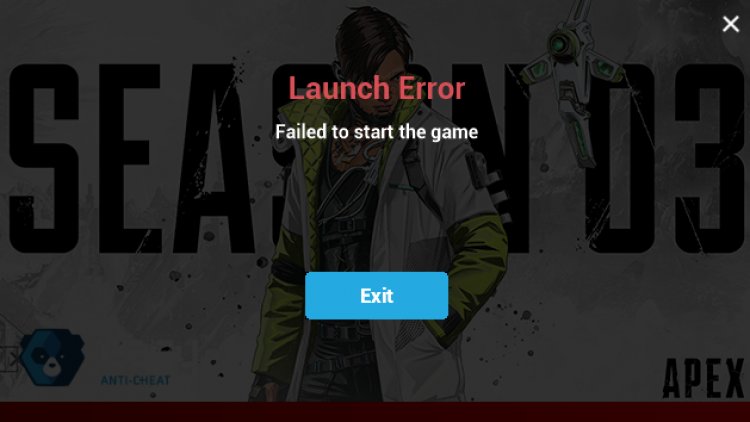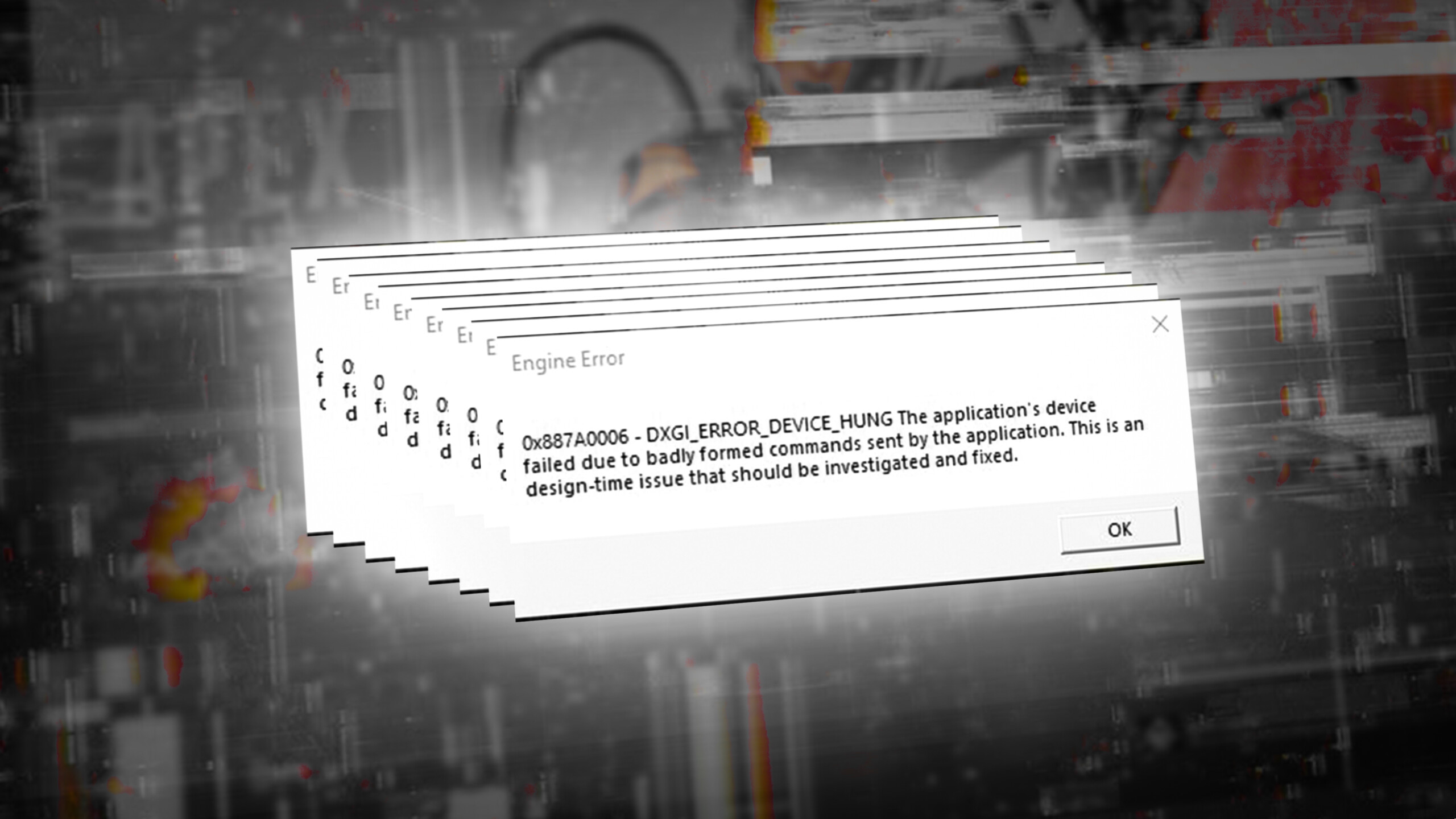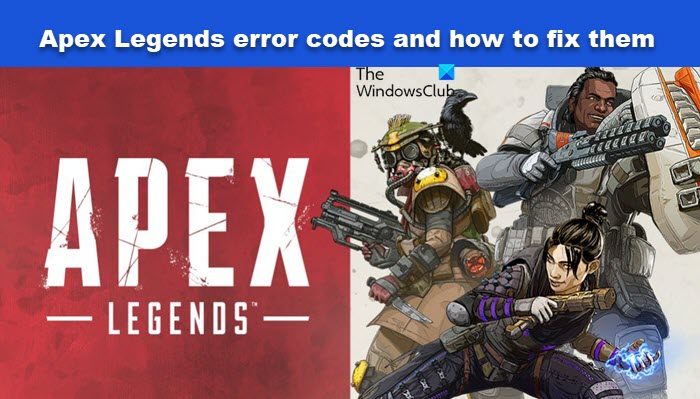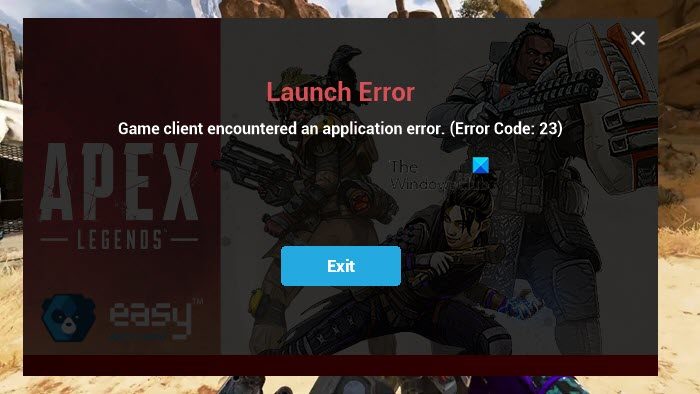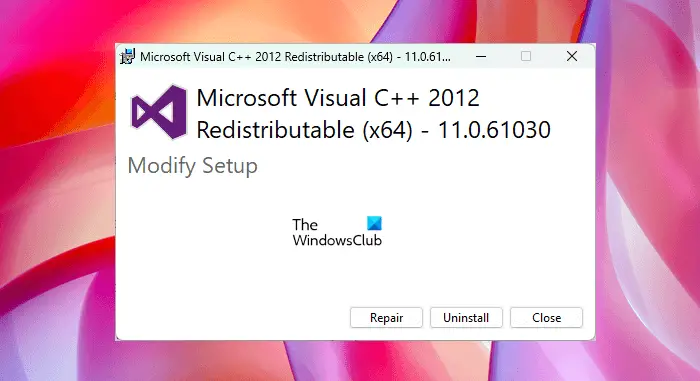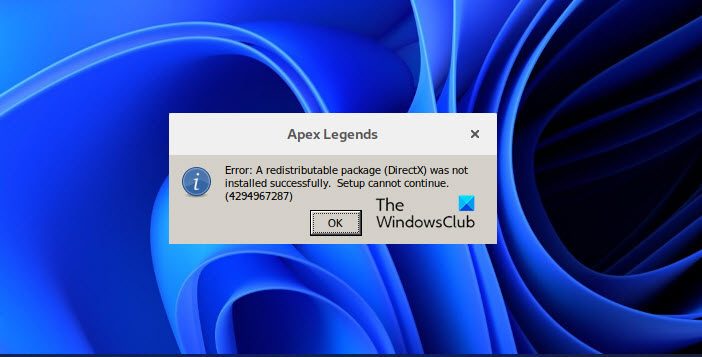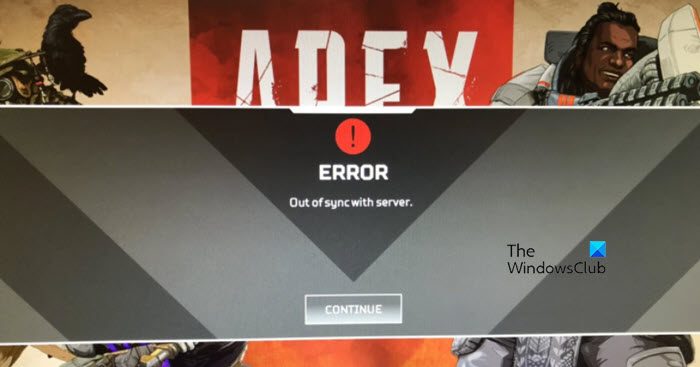Apex Legends — это Игра Battle Royale который разработан Respawn Entertainment в сотрудничестве с Electronics Art. Игра идет четвертый сезон. И вот новое событие, The Old Ways, начало пробиваться в игру. Это захватывающее событие, как и другие, но пользователи здесь сталкиваются с проблемой. Они не могут загрузить файлы игровых событий, которые требуются игре для запуска события. Итак, это руководство предназначено для пользователей, которые сталкиваются с той же проблемой в своих Apex Legends. Итак, приступим к руководству.
Оглавление
- 1 В чем проблема?
-
2 Как исправить ошибку Apex Legends The Old Ways: ошибка загрузки 196620: 206?
- 2.1 Исправление 1: перезапустите программу запуска Origin
- 2.2 Исправление 2: перезагрузите компьютер
- 2.3 Исправление 3: Восстановите игру
- 3 Заворачивать
В чем проблема?
Проблема скорее в ошибке, чем в критической ошибке. В Apex Legends с 7 по 21 апреля 2020 года появилось новое событие — The Old Ways. За выполнение испытаний в этом событии вы получите скины для оружия и многое другое. Проблема в том, что размер обновления событий составляет 1,8 ГБ. Поэтому всякий раз, когда пользователь пытается загрузить четное, загрузка завершается с ошибкой с кодом 196620: 206. Это единственная ошибка после обновления события, поэтому большинство игроков сталкиваются с этой проблемой. Из-за этого их игровой процесс разрушается, поскольку они не могут наслаждаться игровыми событиями. Как мы знаем, онлайн-игры славятся своими событиями, потому что в них есть отличные призы.
Поэтому, если вы относитесь к числу тех, кто не может загрузить обновление событий в игре, вы регулярно видите ошибку «Произошла непредвиденная ошибка. Повторите попытку через несколько секунд. Ошибка: 196620: 206 ». Тогда, наверное, ты в лучшем месте. Как и в этом руководстве, мы обсудим все исправления, которые наверняка помогут вам преодолеть это. Итак, без лишних слов, приступим.
Как исправить ошибку Apex Legends The Old Ways: ошибка загрузки 196620: 206?
Теперь мы обсудим лучшие исправления, которые помогут вам решить проблему с кодом ошибки загрузки 196620: 206. Но прежде чем продолжить, убедитесь, что у вас быстрое подключение к Интернету. И следуйте каждому шагу соответственно, и не пытайтесь делать ничего, кроме обсужденного. Итак, теперь вы готовы к исправлениям.
Исправление 1: перезапустите программу запуска Origin
Давайте все упростим и начнем с перезапуска панели запуска. Это может быстро решить вашу проблему. После перезапуска запуска запустите игру и попробуйте обновить. Если обновление снова не удается. Закройте игру и перезапустите программу запуска Origin, щелкнув правой кнопкой мыши и выбрав «Запуск от имени администратора». Это обязательно поможет. Если это не помогает, подумайте о переходе к следующему исправлению.
Исправление 2: перезагрузите компьютер
Возможно, вы пробовали это раньше, но поверьте мне, после первого исправления это определенно поможет. Попробуйте выполнить жесткую загрузку ПК, нажав кнопку питания в течение 10 секунд. Затем подождите примерно 10-15 минут и включите компьютер. Теперь откройте Origin Launcher с правами администратора и запустите Apex Legends. Скачивание ивента начнется без проблем. В любом случае это не помогло; наше окончательное решение определенно будет.
Исправление 3: Восстановите игру
Каким-то образом, если какой-либо из ваших игровых файлов или данных поврежден, восстановление игры определенно решит вашу проблему. Чтобы восстановить игру, выполните следующие действия.
- Дважды щелкните Origin Launcher, чтобы открыть игру.
- Затем нажмите Apex Legends.
- И перейдите в «Настройки» и нажмите на это
- Там вы найдете опцию «Восстановить игру».
- Нажмите на это и подождите некоторое время
После этого Origin проверит целостность файлов игры и, если что-то будет повреждено, исправит это. Теперь вы можете перезапустить игру и убедиться, что загрузка начнется без сбоев.
Заворачивать
Это руководство должно было исправить ошибку загрузки, которая не удалась в случае Apex Legends, то есть старых способов. И код ошибки был 196620: 206. Если вы правильно выполнили все исправления, то вам обязательно понравится игровой процесс и Событие. Надеемся, это руководство было для вас полезным. Если у вас есть какие-либо вопросы или отзывы, не стесняйтесь оставлять комментарии ниже со своим именем и идентификатором электронной почты. Точно так же ознакомьтесь с нашими Советы и хитрости iPhone, Советы и хитрости для ПК, а также Советы и хитрости для Android для получения дополнительных советов и рекомендаций. Благодарю вас.
Похожие сообщения:
- Как исправить ошибку подключения Apex Legends к тайм-ауту сервера
- Как исправить ошибку двигателя Apex Legends 0x887a0006?
- Игровые серверы EA не работают? Apex Legends, FIFA 20, Battlefront 2, отчеты о сбоях
- Как играть в Apex Legends на любом смартфоне Android
- Все распространенные ошибки и исправления, связанные с сбоями движка Apex Legends
Анубхав Рой — студент-инженер-информатик, который проявляет огромный интерес к миру компьютеров, Android и других вещей, происходящих в мире информации и технологий. Он обучен машинному обучению, науке о данных и является программистом на языке Python с Django Framework.
Ошибки Apex Legends
Нет идеальных игр, в которых не было бы ни одной ошибки. Если учитывать, что Apex Legends построена на движке Source, то легко догадаться, что в игре будет множество ошибок и далеко не все из них возникают на стороне пользователя.
Все ошибки в Apex Legends и их решение
Будем честны и откровенны: Apex Legends действительно далек от идеала. Да, к его действующей системе можно привыкнуть. Можно привыкнуть к тому, что пули часто не регистрирует. Можно привыкнуть и к ошибкам, однако большинство из них решаются и очень просто. Мы расскажем о них.
Apex Legends
Игра не запускается
Здесь не так много причин. Обычно, игра может не запускаться по двух факторам: мешает программа или мешает система. Если система, то проблема может быть в оперативной памяти: система не дает перегрузить саму себя. Если в программах, то, возможно, стоит почистить кэш в Steam или Origin. Рассмотрим три варианта, почему игра может не запускаться.
В Steam
Здесь может быть только две проблемы:
- Неправильно установленная игра.
- Решение: либо удаляем Apex Legends с компьютера, либо заходим в Свойства игры, а далее кликаем на «Локальные файлы» и выбираем Проверить целостность игровых файлов.
- Слишком сильно засорен кэш. В данном случае нам нужно кликнуть на настройки в левом верхнем углу, после чего найти «Загрузки», а там кликнуть на «Очистить кэш загрузки».
Чистим, запускаем игру
Самый гарантированный способ решить проблему с незапускающейся игрой — переустановить её. Однако, если вы только-только скачали Apex Legends и она в принципе у вас не запускается, то следует провести проверку на вирусы и работоспособность видеокарты.
В EA
Origin предлагает нам провести проверку целостности файлов при любых обстоятельствах, поэтому желательно сделать это. Открываем лаунчер, далее выбираем «Apex Legends», кликаем по игре правой кнопкой мыши и жмем на «Проверить игровые файлы».
Пройдет немного времени, так как лаунчер будет либо скачивать недостающие файлы (иногда игра перестает запускаться после какого-нибудь обновления), либо проверит их до конца и скажет, что ошибки нет.
На консоли
На PS или Xbox нам в любом случае нужно провести проверку внутриигровых файлов. Консоль не может позволить официальной игре крашнутся, в связи с этим единственно верный способ вернуть работоспособность — сделать проверку файлов.
На запускается игра с читом
Мы в любом случае не приветствуем тех, кто играет с читами, но цели и мотивы у вас могут быть разные. Причины, почему игра не запускается:
- Антивирус блокирует соединение из-за наличия ChearEngine или GameKiller.
- Внутри вашей антивирусной программы нужно поставить игровой режим, который частично открывает вирусу путь в Apex Legends.
- После запуска игры посмотрите, изменилось ли что-нибудь. Если Apex Legends не запускается, то зайдите в диспетчер задач и удалите все упоминания о лаунчере, через который запускаете игру (Steam или Origin). После чего запустите снова.
Стим
Unsupported CPU
Нестандартная проблема, поскольку игра напрямую сообщает вам, что ваш процессор не поддерживает Apex Legends. Мол, его недостаточно. Но это либо не так, либо не совсем так.
- Посмотрите в центре обновлений Windows, не должно ли прямо сейчас установиться какое-то новое обновление? Если да, сразу поставьте его.
- Узнайте модель своей материнской платы и процессора и зайдите на сайт производителя. Найдите графу с драйверами и скачайте там все возможные драйвера для процессора (если они есть). После установки нужно сделать перезагрузку компьютера.
- Если вы давно не обновляли драйвера на видеокарту, то нужно скачать AMD Software или GeForce Experience (в зависимости от марки вашей видеокарты) и поставить автоматическое обновление драйверов.
- Попробуйте запустить игру от имени администратора.
- Проведите диагностику системы.
Если ничего не помогло, то можно поставить режим совместимости Apex Legends с Windows 7, а после этого переустановить игру или откатить систему
R5apex.exe ошибка
Ошибка возникает только на Windows 8 и 10 версии. Суть её в том, что система сама оптимизирует себя под требовательную игру, но ей требуется для этого специальное обновление. Что нужно сделать? Зайти в центр обновлений Windows, а после этого поставить галочку напротив: «автоматически устанавливать обновления». После этого следует перезагрузить компьютер и вполне вероятно, что у вас установится последнее обновление системы.
Ошибка r5apex.exe
Вылет с ошибкой CreateTexture2D
Выскакивает только в том случае, если у вас уж слишком старые драйвера. Тут простой установкой программы GeForce Experience или AMD Software не обойтись. Придется узнать модель своей видеокарты и зайти на официальный сайт производителя. Ищем там драйвера для своей карты, скачиваем, устаналиваем, перезагружаем компьютер и запускаем Apex Legends.
Важно! Если в момент установки у вас спрашивают: «какой вид инсталляции» сделать и дают выбор между «чистой» и «автоматической», то выбирайте чистую установку
Бесконечная загрузка
Одна из самых неприятных ошибок. Вы запускаете Apex Legends, настроены хорошо поиграть, а в меню вас встречает бесконечная загрузка. Даже сервер выбрать не получается. Здесь вам придется поставить новые DNS-сервера, либо попросить провайдера перезагрузить интернет. Действия:
- Если мы меняем DNS-сервера, то заходим в Панель Управления. Далее:
- Центр управления сетями и общим доступом.
- Изменения параметров адаптера.
- Выбираем свой интернет (будет отмечен зеленой галочкой).
- Кликаем по нему правой кнопкой мыши и в открывшемся окне ищем: «Протокол IPv4». Кликаем по нему два раза.
- В первом же окне видим «DNS-сервера». Убираем автоматическое заполнение и вводим в каждом поле: 8.8.8.8
Готово! Теперь вы можете зайти в главное меню и начать играть. Если вы можете дозвониться до своего провайдера, то попросите, чтобы они полностью перезагрузили вашу линию.
Вылетает во время загрузки на карту
Эта проблема беспокоит игроков, которые пользуются Steam не только ради игры в Apex Legends. Проблема здесь в кэше, который надо регулярно чистить. Сама по себе проблема не несет в себе какой-то ошибки. Вас просто выбрасывает из игры на стадии выбора легенды и вы не можете переподключиться к игре. Что нужно сделать?
- Заходим в Steam.
- Кликаем в левом верхнем меню на «Настройки».
- Далее идем в пункт «Загрузки».
- Выбираем «Очистить кэш загрузки».
После этого проблема решится.
Couldn’t untialize sound
Не удивляйтесь. Поврежденные драйвера, отвечающие за правильное функционирование звуковой карты, тоже могу спровоцировать вылет или ошибку в Apex Legends. Вы увидите примерно такое предупреждение:
Couldn’t Intialize Sound
Решить проблему можно за 5 минут. В левом нижнем углу экрана находим граммофон (значок звука). Кликаем по нему правой кнопкой мыши и выбираем «Устранение неполадок». В течение 1-2 минут система будет выявлять проблему, после чего скачает необходимые драйвера и вы сможете дальше играть в Apex Legends.
Engine Error 0x887A0006
Проблема решается двумя способами, а также вспомогательными действиями. Engine Error говорит о том, что проблема обнаружена не в игре, а в вашей системе. Способ решения номер один:
- Открываем лаунчер, через который запускаем игру.
- Выбираем (выше описан способ, как сделать через Steam) Проверить целостность игровых файлов.
- Ждем завершения и запускаем игру.
Второй способ: отключите все программы, которые работают в момент запуска Apex Legends. Это может быть вспомогательный софт для отображения FPS или демонстрации экрана. Это может быть OBS или Discord. В любом случае, без оверлеев надо протестировать.
Разумеется этот способ не так приветствуется, поскольку вам нужно отключить множество вспомогательного софта, который остро необходим во время игры. Например, если вы регулярно стримите на Twitch, то как можно отключить OBS? Поэтому стоит всегда проводить процерку целостности файлов, обновлять драйвера видеокарты и ставить последнее обновление для системы. В противном случае, если у вас есть парочка лишних часов, которые можно потратить на переустановку Apex Legends, то потратьте их. Почти всегда помогает.
Дополнительные способы
Если вы уже решили проблему, но хотите обезопасить себя от будущих проблем и ошибок, то:
- Отнесите компьютер в чистку своему мастеру.
- Снизьте качество графики в Apex Legends.
- Отключить G-Sync в программе по настройке вашей видеокарты.
- Переустановите игру на SSD-диск, если он имеется. Также, если вы пользуетесь внутренними и внешними дисками, то ставьте игру только на внутренний.
- Не экспериментируйте с разгоном компьютера. Лучше вообще не заниматься подобными вещами, если у вас дорогое железо, которое итак прекрасно справляется с большинством современных игрушек.
В качестве последнего дополнительного способа можно использовать регулярную перезагрузку компьютера во время игры. Поиграли 2 часа? Перезагрузите компьютер. Помогает хорошо, а времени тратится не очень много.
«Ошибка запуска», обнаруженная при запуске игры Apex Legends, отображается на экране и не требует никаких действий. Если вы столкнулись с такой ошибкой, вы можете решить проблему, выполнив следующие действия.
Что такое ошибка запуска Apex Legends?
Обычно основная причина, по которой мы получаем эту ошибку, заключается в том, что система Easy Anti-Cheat вылетела из строя или не могла быть запущена. Одна из распространенных причин сбоя системы Easy Anti-Cheat — отключение требования подписи драйвера. Программное обеспечение Easy Anti-Cheat не запускается, и мы обнаруживаем код ошибки. Конечно, нельзя сказать, что эта проблема вызвана только системой Easy Anti-Cheat. Конечно, мы можем получать ошибку из-за множества проблем. Одна из них может быть связана с Интернетом, или система Origin могла работать совершенно неправильно.
Как исправить ошибку запуска Apex Legends?
Мы постараемся решить эту проблему, предоставив вам несколько советов по устранению ошибки запуска Apex Legends.
1-) Включить требование подписи EAC
Как мы уже говорили выше, если принудительное использование подписи драйверов отключено, программа Easy Anti-Cheat не может быть запущена, и мы столкнемся с кодом ошибки. Чтобы предотвратить эту ошибку, мы можем активировать принудительное использование подписи драйверов, введя код на экране командной строки. Для этого;
- Введите cmd на начальном экране поиска и запустите от имени администратора.
- Введите следующий фрагмент кода в открывшемся экране командной строки и нажмите клавишу ВВОД.
- bcdedit / set nointegritychecks off
После того, как процесс будет успешно применен, мы можем перезагрузить компьютер и комфортно запустить игру Apex Legends. Если проблема не исчезнет, давайте перейдем к следующему совету.
2-) Запускаем игру от имени администратора
Запуск игры от имени администратора может помочь нам исправить различные ошибки. Для этого;
- Щелкните правой кнопкой мыши игру Apex Legends, чтобы открыть меню «Свойства».
- Откройте вкладку «Совместимость» и «Запустите эту программу от имени администратора». Выберите вариант и нажмите кнопку Применить.
После этого процесса попробуйте запустить игру Apex Legends. Если проблема не исчезнет, давайте перейдем к следующему совету.
3-) Отключить антивирусную систему
Любая антивирусная система (включая Защитник Windows) может заблокировать Apex Legends. Для этого попробуйте снова войти в игру, отключив любую из установленных у вас антивирусных программ.
4-) Очистить кеш DNS
Если ни одно из приведенных выше предложений не помогло, мы можем решить проблему, очистив кеш DNS. Для этого;
- Введите cmd на начальном экране поиска и запустите его от имени администратора.
- Введите команду ipconfig / flushdns на экране командной строки и нажмите клавишу ВВОД.
- После этого процесса он покажет, что ваш кеш DNS был успешно очищен.
- Затем снова введите команду сброса netsh winsock reset на экране командной строки и нажмите клавишу ВВОД.
После этого перезагрузите компьютер и запустите Apex Legends от имени администратора. Если проблема не исчезнет, давайте перейдем к другому предложению.
5-) Отключите Easy Anti-Cheat Service
Система EAC Easy Anti-Cheat, которую Apex Legends использует для предотвращения читов, могла дать сбой из-за различных проблем. Для этого мы можем перейти к другому процессу, полностью закрыв сервис Easy Anti-Cheat с помощью диспетчера задач.
После закрытия службы Easy Anti-Cheat с помощью диспетчера задач закройте полностью установленную вами игру Steam или Origin с помощью диспетчера задач. После этого попробуйте снова войти в игру.
If you’re getting the following error: “Couldn’t start the game. Error code: 20006 Cannot Create service (EasyAntiCheat)“, you’re having some difficulty with the EasyAntiCheat service.
We’re seeing this error with Fortnite, Rust, Smite, Paladins, Wildlands, Rising Storm, Far Cry, For Honor and any game that requires the EasyAntiCheat service.
We’ve gathered some fixes for this EasyAntiCheat (EAC) initiation problem below.
What is EasyAntiCheat?
According to their website, Easy™ Anti-Cheat is an anti–cheating service that counteracts cheating and hacking in multiplayer PC games. It uses “hybrid anti–cheat mechanisms” to accomplish this.
It works by employing both client and server–side analysis to quickly recognize different threats and hacking techniques.
6 Fixes For The Error code: 20006 Problem
Solution #1 (Repair Setup. Exe File)
A verified fix in Reddit reference the above YouTube video from Zuhma.
He promises a quick tutorial to fix the Fortnight EasyAntiCheat error that occurs when you open up the game.
He’ll walk you through accessing your file explorer, navigating to your main hard drive, locating Epic Games, and using a Windows Repair option on the EasyAntiCheat setup. exe file.
Solution #2 (EAC Folder Location)
A Reddit user who got the following error alert: “Couldn’t start the game. Error code: 20006 (Cannot create service (StartService failed: 193))”
One solution came from a user who said that the reason for the error was because the Easy Anti Cheat folder was located outside his Fortnite folder.
So he relocated the EAC folder inside C:Program Files (x86)Epic GamesLauncherEngineBinariesWin64.
Than he opened EasyAntiCheat. exe and uninstalled and reinstalled the program and the game ran.
Solution #3 (Driver Fix)
Another fix comes from a Reddit user who said that he cleared the error by going to C:/Windows/system32/drivers and deleting/moving/renaming the EasyAntiCheat. sys file.
Then he restarted Fortnite and it worked flawlessly.
He also suggested doing a logout/login after the fix to complete the process.
Solution #4 (EAC Support)
EasyAntiCheat, as recommended by the Steam community, has some generic, but workable, fixes for the “Failed To Start The Game (CreateService / StartService / WriteFile)” error — it’s worth going through some of their solutions.
They say that these error messages occur whenever the game launcher isn’t able to initiate the EasyAntiCheat service when it is required to launch the game.
The error message will include the System Error Code of Windows inside of the brackets.
Solution #5 (Another YouTube Fix)
The YouTuber Everthingy provides another fix by accessing your Fortnite folder or the game directory in question — watch the video for the full fix.
Solution #6 (A Steam Fix)
A Steam Community member had another fix.
He says that the error can be due to a 32-bit/64-bit Windows OS conflict:
Summary
There you go — 6 solutions to this EasyAntiCheat, Error code: 20006 problem. Let us know in the comments if any of these did the trick.
Ryan is a computer enthusiast who has a knack for fixing difficult and technical software problems. Whether you’re having issues with Windows, Safari, Chrome or even an HP printer, Ryan helps out by figuring out easy solutions to common error codes.
Нашумевшая игра Apex Legends бьет все рекорды по количеству проблем связанных с недоработками разработчиков. Постоянные ошибки на которые рядовые игроки не могут найти решения будут описаны в этой статье. Мы собрали с различных источников (в том числе и официальных) актуальные проблемы и способы решения всех затруднений.
Игра в в жанре многопользовательского шутера от первого лица и королевской битвы, сплотила вокруг себя множество фанатов которые ожидали релиза игры с большим нетерпением.
Механика позволяет создавать различные комбинации взаимодействия персонажей (легенд в игровой терминологии) для того, чтоб добиться максимальной синергии.
Вы берете на себя роль одного и легенд своего класса и вступаете в схавтку на поле «королевской битвы».
Изучите умения, включайте микрофон и вперед покорять пьедестал героев.
Разнообразные причины которые будут рассмотрены в этой статье имеют сходство. В той или иной степени с игрой возникают различные проблемы. Если при запуске она никак не хочет запускаться, то давайте попробуем сделать базовую процедуру «лечения» по инструкциям ниже.
Игра не запускается с лаунчера
В таком случае нужно просмотреть целостность файлов и корректные обновления как самого Origin, так и файлов.
Давайте сделаем следующее:
После запуска чита игра закрывается
Это может означать только то, что некоторые файлы или программы блокируют доступ как для проверки, так и мешают прохождению процедуры аутентификации в нем.
Рекомендации ниже помогут исправить ситуацию:
Не запускается с ошибкой Unsupported CPU
В данном случае игра просмотрела данные про ваш процессор и сообщает нам о том, что он устарел и не поддерживается игрой. Но это не всегда так.
На самом деле даже игроки с новыми ПК ощутили на себе всю безжалостность данной проблемы. Давайте попробуем следующее:
r5apex. exe ошибка приложения
В данном случае виной всему оптимизация игры для мощных ПК которые испытывают проблемы с проседанием FPS. Разработчики внедрили схему по которой шла в свое время Ubisoft.
Как оказалось все дело в операционной системе Windows 8.
Выход из ситуации может быть такой:
Что интересно, данное решение так же актуально для проблемы с ошибкой «Память не может быть read»
Вылет игры с ошибкой CreateTexture2D
С данной проблемой столкнулись игроки которые вовремя не обновляют свои видеокарты до последней версии. Важно держать в актуальности драйвера видях.
Игра перестанет вылетать. Данный гайд написан по официальному ответу разработчиков.
Проблема с бесконечной загрузкой
Часть пользователей при попытке входа в главное меню столкнулась с проблемой зацикливания подключения. Это может быть связано с обработкой данных которые идут по кругу или не могут получить доступ к серверам.
Решение проблемы достаточно простое:
После этих манипуляций бесконечная загрузка при входе исчезнет и вы сможете зайти в главное меню.
При игре или даже на главном экране может случится вылет без объяснения причин. Многие пользователи начали подозревать EA, но дело оказалось как раз в настройках ПК. Давайте рассмотрим вариант решения проблемы который нам предлагают сами разработчики.
Ошибка сouldn’t untialize sound
Если при запуске или в режиме игры у вас возникает подобного рода проблема — это может говорить про устаревшие или повреждённые драйвера на звук.
Есть простое решение проблемы:
В заключении
Как можно видеть, все решается при помощи небольших манипуляций. Apex Legends только вышла и ей нужно немного времени для адаптации. Разработчики стараются выпускать патчи которые исправят множество проблем. Давайте вместе следить и обсуждать возможные недоработки.
Источники:
https://errorcodespro. com/error-code-20006/
https://marmok. ru/pc/oshibki-apex-legends-resheniya-vseh-problem/
Ошибки Apex Legends
Нет идеальных игр, в которых не было бы ни одной ошибки. Если учитывать, что Apex Legends построена на движке Source, то легко догадаться, что в игре будет множество ошибок и далеко не все из них возникают на стороне пользователя.
Все ошибки в Apex Legends и их решение
Будем честны и откровенны: Apex Legends действительно далек от идеала. Да, к его действующей системе можно привыкнуть. Можно привыкнуть к тому, что пули часто не регистрирует. Можно привыкнуть и к ошибкам, однако большинство из них решаются и очень просто. Мы расскажем о них.
Apex Legends
Игра не запускается
Здесь не так много причин. Обычно, игра может не запускаться по двух факторам: мешает программа или мешает система. Если система, то проблема может быть в оперативной памяти: система не дает перегрузить саму себя. Если в программах, то, возможно, стоит почистить кэш в Steam или Origin. Рассмотрим три варианта, почему игра может не запускаться.
В Steam
Здесь может быть только две проблемы:
- Неправильно установленная игра.
- Решение: либо удаляем Apex Legends с компьютера, либо заходим в Свойства игры, а далее кликаем на «Локальные файлы» и выбираем Проверить целостность игровых файлов.
- Слишком сильно засорен кэш. В данном случае нам нужно кликнуть на настройки в левом верхнем углу, после чего найти «Загрузки», а там кликнуть на «Очистить кэш загрузки».
Чистим, запускаем игру
Самый гарантированный способ решить проблему с незапускающейся игрой — переустановить её. Однако, если вы только-только скачали Apex Legends и она в принципе у вас не запускается, то следует провести проверку на вирусы и работоспособность видеокарты.
В EA
Origin предлагает нам провести проверку целостности файлов при любых обстоятельствах, поэтому желательно сделать это. Открываем лаунчер, далее выбираем «Apex Legends», кликаем по игре правой кнопкой мыши и жмем на «Проверить игровые файлы».
Пройдет немного времени, так как лаунчер будет либо скачивать недостающие файлы (иногда игра перестает запускаться после какого-нибудь обновления), либо проверит их до конца и скажет, что ошибки нет.
На консоли
На PS или Xbox нам в любом случае нужно провести проверку внутриигровых файлов. Консоль не может позволить официальной игре крашнутся, в связи с этим единственно верный способ вернуть работоспособность — сделать проверку файлов.
На запускается игра с читом
Мы в любом случае не приветствуем тех, кто играет с читами, но цели и мотивы у вас могут быть разные. Причины, почему игра не запускается:
- Антивирус блокирует соединение из-за наличия ChearEngine или GameKiller.
- Внутри вашей антивирусной программы нужно поставить игровой режим, который частично открывает вирусу путь в Apex Legends.
- После запуска игры посмотрите, изменилось ли что-нибудь. Если Apex Legends не запускается, то зайдите в диспетчер задач и удалите все упоминания о лаунчере, через который запускаете игру (Steam или Origin). После чего запустите снова.
Стим
Unsupported CPU
Нестандартная проблема, поскольку игра напрямую сообщает вам, что ваш процессор не поддерживает Apex Legends. Мол, его недостаточно. Но это либо не так, либо не совсем так.
- Посмотрите в центре обновлений Windows, не должно ли прямо сейчас установиться какое-то новое обновление? Если да, сразу поставьте его.
- Узнайте модель своей материнской платы и процессора и зайдите на сайт производителя. Найдите графу с драйверами и скачайте там все возможные драйвера для процессора (если они есть). После установки нужно сделать перезагрузку компьютера.
- Если вы давно не обновляли драйвера на видеокарту, то нужно скачать AMD Software или GeForce Experience (в зависимости от марки вашей видеокарты) и поставить автоматическое обновление драйверов.
- Попробуйте запустить игру от имени администратора.
- Проведите диагностику системы.
Если ничего не помогло, то можно поставить режим совместимости Apex Legends с Windows 7, а после этого переустановить игру или откатить систему
R5apex.exe ошибка
Ошибка возникает только на Windows 8 и 10 версии. Суть её в том, что система сама оптимизирует себя под требовательную игру, но ей требуется для этого специальное обновление. Что нужно сделать? Зайти в центр обновлений Windows, а после этого поставить галочку напротив: «автоматически устанавливать обновления». После этого следует перезагрузить компьютер и вполне вероятно, что у вас установится последнее обновление системы.
Ошибка r5apex.exe
Вылет с ошибкой CreateTexture2D
Выскакивает только в том случае, если у вас уж слишком старые драйвера. Тут простой установкой программы GeForce Experience или AMD Software не обойтись. Придется узнать модель своей видеокарты и зайти на официальный сайт производителя. Ищем там драйвера для своей карты, скачиваем, устаналиваем, перезагружаем компьютер и запускаем Apex Legends.
Важно! Если в момент установки у вас спрашивают: «какой вид инсталляции» сделать и дают выбор между «чистой» и «автоматической», то выбирайте чистую установку
Бесконечная загрузка
Одна из самых неприятных ошибок. Вы запускаете Apex Legends, настроены хорошо поиграть, а в меню вас встречает бесконечная загрузка. Даже сервер выбрать не получается. Здесь вам придется поставить новые DNS-сервера, либо попросить провайдера перезагрузить интернет. Действия:
- Если мы меняем DNS-сервера, то заходим в Панель Управления. Далее:
- Центр управления сетями и общим доступом.
- Изменения параметров адаптера.
- Выбираем свой интернет (будет отмечен зеленой галочкой).
- Кликаем по нему правой кнопкой мыши и в открывшемся окне ищем: «Протокол IPv4». Кликаем по нему два раза.
- В первом же окне видим «DNS-сервера». Убираем автоматическое заполнение и вводим в каждом поле: 8.8.8.8
Готово! Теперь вы можете зайти в главное меню и начать играть. Если вы можете дозвониться до своего провайдера, то попросите, чтобы они полностью перезагрузили вашу линию.
Вылетает во время загрузки на карту
Эта проблема беспокоит игроков, которые пользуются Steam не только ради игры в Apex Legends. Проблема здесь в кэше, который надо регулярно чистить. Сама по себе проблема не несет в себе какой-то ошибки. Вас просто выбрасывает из игры на стадии выбора легенды и вы не можете переподключиться к игре. Что нужно сделать?
- Заходим в Steam.
- Кликаем в левом верхнем меню на «Настройки».
- Далее идем в пункт «Загрузки».
- Выбираем «Очистить кэш загрузки».
После этого проблема решится.
Couldn’t untialize sound
Не удивляйтесь. Поврежденные драйвера, отвечающие за правильное функционирование звуковой карты, тоже могу спровоцировать вылет или ошибку в Apex Legends. Вы увидите примерно такое предупреждение:
Couldn’t Intialize Sound
Решить проблему можно за 5 минут. В левом нижнем углу экрана находим граммофон (значок звука). Кликаем по нему правой кнопкой мыши и выбираем «Устранение неполадок». В течение 1-2 минут система будет выявлять проблему, после чего скачает необходимые драйвера и вы сможете дальше играть в Apex Legends.
Engine Error 0x887A0006
Проблема решается двумя способами, а также вспомогательными действиями. Engine Error говорит о том, что проблема обнаружена не в игре, а в вашей системе. Способ решения номер один:
- Открываем лаунчер, через который запускаем игру.
- Выбираем (выше описан способ, как сделать через Steam) Проверить целостность игровых файлов.
- Ждем завершения и запускаем игру.
Второй способ: отключите все программы, которые работают в момент запуска Apex Legends. Это может быть вспомогательный софт для отображения FPS или демонстрации экрана. Это может быть OBS или Discord. В любом случае, без оверлеев надо протестировать.
Разумеется этот способ не так приветствуется, поскольку вам нужно отключить множество вспомогательного софта, который остро необходим во время игры. Например, если вы регулярно стримите на Twitch, то как можно отключить OBS? Поэтому стоит всегда проводить процерку целостности файлов, обновлять драйвера видеокарты и ставить последнее обновление для системы. В противном случае, если у вас есть парочка лишних часов, которые можно потратить на переустановку Apex Legends, то потратьте их. Почти всегда помогает.
Дополнительные способы
Если вы уже решили проблему, но хотите обезопасить себя от будущих проблем и ошибок, то:
- Отнесите компьютер в чистку своему мастеру.
- Снизьте качество графики в Apex Legends.
- Отключить G-Sync в программе по настройке вашей видеокарты.
- Переустановите игру на SSD-диск, если он имеется. Также, если вы пользуетесь внутренними и внешними дисками, то ставьте игру только на внутренний.
- Не экспериментируйте с разгоном компьютера. Лучше вообще не заниматься подобными вещами, если у вас дорогое железо, которое итак прекрасно справляется с большинством современных игрушек.
В качестве последнего дополнительного способа можно использовать регулярную перезагрузку компьютера во время игры. Поиграли 2 часа? Перезагрузите компьютер. Помогает хорошо, а времени тратится не очень много.
На чтение 5 мин. Просмотров 324 Опубликовано 28.04.2021
Fortnite – это игра-стрелялка в стиле королевской битвы, главная цель которой – выжить. Это определенно одна из самых популярных игр, но многие до сих пор жалуются, что не могут нормально играть.
Код ошибки Fortnite 20006 появляется при запуске игры. Это ошибка запуска, а исполняемый файл игры даже не запускается. Следующее сообщение гласит: «Не удалось запустить игру. Код ошибки: 20006 (Невозможно создать службу (сбой StartService: 193)) ». Проблема обычно связана с инструментом EasyAntiCheat, который использует игра. Следуйте приведенным ниже методам, чтобы решить проблему!
Содержание
- Что вызывает код ошибки Fortnite 20006?
- Восстановите службу EasyAntiCheat
- Решение 2. Проверьте установку игры
- Решение 3. Переименуйте драйвер EasyAntiCheat
Что вызывает код ошибки Fortnite 20006?
Код ошибки Fortnite 20006 почти всегда возникает либо из-за отсутствия службы EasyAntiCheat на вашем компьютере, либо из-за того, что служба не работает, устарела или просто не отвечает при запуске игры. Epic Games не хочет, чтобы вы входили в игру, если вас заранее не проверили на читерство и взлом.
Кроме того, некоторые из ваших игровых файлов могли быть повреждены или отсутствовать, и это может легко исправить, проверив игру из модуля запуска Fortnite. Поврежденные файлы могут сбить с толку игру и заставить думать, что у вас есть чит, хотя на самом деле это не так.
Восстановите службу EasyAntiCheat
Это служба Anti-Cheat, используемая игрой для распознавания читеров и хакеров. Он активно сканирует вашу установку на предмет того, что может дать вам несправедливое преимущество перед вашими оппонентами. Однако иногда эта служба выходит из строя, и вам может потребоваться отремонтировать ее самостоятельно, чтобы избавиться от кода ошибки Fortnite 20006.
- Вы можете найти основной исполняемый файл игры с помощью нажав кнопку меню Пуск или кнопку поиска рядом с ним и набрав Fortnite. В любом случае щелкните исполняемый файл правой кнопкой мыши и выберите в появившемся контекстном меню опцию «Открыть файл».
- Папка по умолчанию для установки – C >> Program Files> > Epic Games >> Fortnite , но это также зависит от архитектуры вашего компьютера. Вы также можете выполнить поиск Fortnite, щелкнув меню «Пуск» или кнопку поиска, щелкнув правой кнопкой мыши первую запись и выбрав «Открыть расположение файла».
- В любом случае, войдя в папку Fortnite, перейдите в FortniteGame >> Binaries >> Win64 (или Win32 в зависимости от вашей ОС ) >> EasyAntiCheat. Внутри вы должны увидеть файл EasyAntiCheat_Setup.exe. Щелкните правой кнопкой мыши файл « EasyAntiCheat_setup.exe » в папке и выберите параметр «Запуск от имени администратора» в появившемся контекстном меню.
- Подтвердите все запросы UAC. что файл хочет внести изменения в ваш компьютер и ждать, пока откроется его окно.
- Убедитесь, что Fortnite выбран в списке игр, и нажмите кнопку Repair Service ниже. Вскоре после этого должно появиться сообщение« Установлено успешно ». попробуйте перезапустить игру и проверить, появляется ли по-прежнему код ошибки Fornite 20006!
Решение 2. Проверьте установку игры
Игра недоступна в Steam, и у вас нет доступа к полезной функции под названием «Проверка целостности файлов игры». К счастью, Epic Games решила включить эту функцию в свой клиент Fortnite, который обычно выполняет ту же работу. Он просто сканирует вашу установку игры на предмет отсутствия или повреждения игровых файлов и повторно загружает их, чтобы исправить вашу игру. Обязательно попробуйте это ниже!
- Вы должны открыть основной исполняемый файл игры, нажав кнопку меню «Пуск» или кнопку поиска рядом с ним и набрав Fortnite. В любом случае, вправо – нажмите на исполняемый файл и выберите e параметр «Открыть» в появившемся контекстном меню.
- Папка по умолчанию для установки – C >> Program Files >> Epic Games >> Fortnite , но это также зависит от архитектуры вашего компьютера. Вы также можете выполнить поиск Fortnite, щелкнув меню «Пуск» или кнопку поиска и щелкнув первую запись.
- Щелкните значок шестеренки рядом с текстом запуска в окне запуска Fortnite, которое должно открыть новое меню . Нажмите “Подтвердить” в меню и дождитесь, пока программа запуска завершит проверку файлов игры.
- Процесс должен займет около 10 минут. Проверьте, не были ли повторно загружены какие-либо файлы, и перезапустите Fortnite, чтобы убедиться, что код ошибки Fortnite 20006 все еще отображается.
Переименование или удаление файла EasyAntiCheat.sys в папке System32 на вашем компьютере может быть правильным решением, поскольку игра перезагрузится, как только вы ее снова откроете. Если его драйвер поврежден, даже ремонт или переустановка инструмента могут работать некорректно. Этот метод прост в исполнении и может уберечь вас от дальнейших проблем.
- Перейдите в это место на вашем компьютере C >> Windows >> System32 , перейдя к нему после запуска проводника Windows. Сначала щелкните «Этот компьютер» или «Мой компьютер» на левой боковой панели, чтобы найти и открыть локальный диск C.
- Если вы не можете просмотреть папку Windows, вам может потребоваться включить эту опцию. что позволяет вам видеть скрытые файлы и папки. Перейдите на вкладку « Просмотр » в верхнем меню проводника и установите флажок « Скрытые элементы » в разделе «Показать/скрыть» меню. Проводник покажет скрытые файлы и запомнит эти настройки, пока вы их снова не измените.
- Найдите файл EasyAntiCheat.sys в папке System32, щелкните его правой кнопкой мыши и выберите Переименовать . Измените его имя на что-нибудь вроде EasyAntiCheat.old.sys и нажмите клавишу Enter, чтобы подтвердить изменения. Перезапустите Fortnite и проверьте, не появляется ли по-прежнему ошибка 20006 при запуске!
Код ошибки Fortnite 20006 появляется при запуске игры. Это ошибка запуска, и исполняемый файл игры при этом даже не запускается.
Следующее сообщение звучит так: «Не удалось запустить игру. Код ошибки: 20006 (Невозможно создать службу (Ошибка службы StartService: 193))».
Что вызывает Fortnite Error Code 20006
Обычно проблема связана с EasyAntiCheat, который используется в видеоигре. Код ошибки Fortnite 20006 практически полностью связан с отсутствующей на вашем компьютере службы анти-чит. То есть: если вы не были предварительно проверены на мошенничество и взлом игры – Epic Games попросту не запустит тайтл.
Кроме того, некоторые из ваших игровых файлов могли быть повреждены или вообще отсутствовать, что также негативно отражается на запуске Fortnite. Чтобы разрешить этот сбой пользователи рекомендуют следовать указанным методам.
Отремонтируйте сервис EasyAntiCheat
Анти-чит-сервис используется для распознавания мошенников и хакеров. Он активно сканирует ваши настройки на предмет чего-либо, что может дать игроку несправедливое преимущество перед оппонентами. Однако иногда эта служба выходит из строя, поэтому может потребоваться чинить ее самостоятельно, чтобы избавиться от кода ошибки Fortnite 20006.
Ваши действия:
- Откройте папку, в которой установлена игра. По умолчанию (если вы не изменяли настройки) путь следующий:
- Затем перейдите в раздел, где размещен EAC. Вам нужна внутренняя папка: В том случае если вы пользуетесь 32-битной ОС, вместо Win64 — прописано Win32.
- Найдите в корневой папке «EasyAntiCheat_Setup.exe». Потом правой кнопкой мышки кликните по ярлыку и откройте этот файл от имени админа.
- После того как откроется данное приложение посмотрите, чтоб в строке была указана видеоигра «Fortnite».
- Чуть ниже нажмите «Repair Service». Через несколько секунд должно появиться уведомление «Installed Successfully».
Теперь закройте окна — попробуйте запустить приложение.
Проверка целостности игровых файлов
Во многих случаях при появлении ошибки Fortnite Launcher Error 20006: Create StartService Failed: 193 причина в сбоях игровых файлов. Чтобы это исправить вам нужно пройти следующий путь:
- Запустите с правами администратора «Epic Games Store». ПКМ, выберите соответствующий пункт:
- Справа от кнопки «Запустить» в клиенте нажмите на шестеренку, где надо перейти в раздел Фортнайт.
- В открывшемся окне кликните на «Проверить».
Анализ игровых файлов занимает около 15 минут. Поэтому обязательно дождитесь полного завершения процедуры и ничего не делайте. По окончании запустите «Fortnite».
Переустановка драйвера EAC
Драйвера достаточно часто являются причиной многочисленных сбоев в играх и различных приложениях. Ошибка 20006 в Фортнайт не исключение. Чтобы решить проблему вам необходимо осуществить такую последовательность действий:
- Убедитесь, что у вас в операционной системе включено отображение всех скрытых файлов. Для проверки Windows10: выберите вверху абсолютно любой вкладки «Вид», далее раздел «Параметры».
- Появится окно, в котором нужно перейти во вкладку «Вид». Далее «Дополнительные параметры». Если на «Скрывать защищенные …» стоит галочка, то ее надо снять. А в «Показывать скрытые …» наоборот поставить. Затем «ОК» / «Применить».
- Откройте «Мой компьютер» «Диск C:WindowsSystem32». Найдите файл под названием «EasyAntiCheat.sys», который нужно переименовать, переместить, удалить. Суть – в данной папке не должен встречаться одноименный файл.
- При запуске Fortnite, если нет каких-либо важных файлов или драйверов – клиент самостоятельно их обнаружит, догрузит с официальных источников.
Важно: для каждого из способов в конце требуется выйти из игрового профиля, а потом опять зайти. Для надежности также рекомендуется перезагрузить компьютер.
Активация службы EasyAntiCheat
Если имеет место ошибка: Fortnite Launcher Error 20006: Create StartService Failed: 193 – значит обязательная для стабильной работы служба анти-чита в вашей системе, вероятнее всего отключена. Помочь решить проблему может изменение статуса ее запуска. Включить EasyAntiCheat можно таким образом:
- Нажмите «CTRL + SHIFT + ESC», чтобы открыть диспетчер задач.
- Перейдите на вкладку «Службы» и щелкните правой кнопкой мыши на любом месте.
- Нажмите опцию «Открыть сервисы».
- В новом окне «Службы» вам надо найти «EasyAntiCheat».
- Щелкните правой кнопкой мыши «EasyAntiCheat» и выберите «Свойства»
- В середине вкладки «Общие» вы должны увидеть «Тип запуска». Если в поле рядом с ним написано «Отключено» нажмите на это поле, чтобы открыть раскрывающееся меню, и измените его на «Автоматический (отложенный запуск)».
- В правом нижнем углу вы увидите поле с надписью «Применить». Нажмите на нее, чтобы настройки вступили в силу.
Исправление реестра
Вам нужно зайти в реестр и поставить кавычки вокруг imagepath. Многие пользователи именно таким образом исправили ошибку 20006.
- Нажмите клавиши Windows + R, которые должны открыть программу «Выполнить».
- Оттуда, введите «regedit». Нажмите ОК (или Enter).
- В открывшемся редакторе реестра перейдите в раздел HKEY_LOCAL_MACHINE SYSTEM CurrentControlSet Servic es EasyAntiCheat.
- Нажмите на карту EasyAntiCheat.
- Щелкните правой кнопкой мыши «ImagePath» и нажмите «Изменить». Затем поместите (двойные кавычки) вокруг всего, что есть.
Закройте и пробуйте запустить игру.
Rust – поистине уникальный пример того, как надо делать игры в жанре “Survival shooter”. Ежемесячные обновления, незамедлительные хот-фиксы – разработчики стараются все дыры в игре залатывать с наименьшей задержкой, а обновления выходят стабильно в заранее указанные даты. Напомним, что все ГЛОБАЛЬНЫЕ обновления Rust получает каждый первый четверг месяца, в 19:00 по Британскому летнему времени (BST – British Summer Time), или в 21:00 по Московскому времени.
Безусловно, все ошибки невозможно залатать, особенно в короткие сроки. Да и не будем забывать, что в некоторых ошибках вины разработчиков нет – иногда можно смело обвинить Easy Anti-Cheat, который пусть и не идеально, но свою роль выполняет.
Содержимое статьи
- 1 Что за ошибка и почему появляется
- 2 Способы устранения ошибки 20006 Rust
- 2.1 Восстановление античита
- 2.2 Автоматический запуск античита
- 2.3 Проверка целостности файлов игры
Что за ошибка и почему появляется
В появлении ошибки при запуске игры Rust с кодовым наименованием 20006 целиком и полностью виноват используемый игрой Easy Anti-Cheat, разработанный компанией Epic Games. Причиной возникновения данной ошибки является то, что античит не может корректно запуститься, в следствии чего игра не может запустить игрока даже в главное меню. Напомним, что перед запуском игры Rust всегда ОБЯЗАТЕЛЬНО запустится Easy Anti-Cheat, а уже после него начнётся запуск игры. Если античит не запускается корректно, появится ошибка запуска 20006.
Проблема схожа и с ошибкой запуска 30005, причиной появления которой также является античит, неспособный корректно запуститься. Более подробно об ошибке 30005 Вы можете узнать из отдельного материала.
Способы устранения ошибки 20006 Rust
Восстановление античита
Решить ошибку 20006 при запуске Rust может восстановление Easy Anti-Cheat.
Для начала необходимо открыть корневую папку с игрой Rust:
Открываем клиент Steam, переходим в библиотеку с играми.
Находим игру Rust, нажимаем правой кнопкой мыши по названию.
Открываем свойства, после чего переходим в раздел «Локальные файлы». Нас интересует кнопка «Просмотреть локальные файлы».
Нажимаем на неё, после чего попадаем в папку с игрой.
Ищем папку «Easy Anti-Cheat», открываем её.
Далее запускаем программу «Easy Anti-Cheat». В открывшемся окне нажимаем на кнопку «Помощь в восстановлении».
Античит сам всё сделает, от Вас требуется только нажать на соответствующую кнопку. После этого пробуйте запустить игру Rust, и, если всё получилось — наслаждаемся геймплеем.
Автоматический запуск античита
Возможно, код ошибки 20006 сможет решить запуск античита не в автоматическом режиме запуска. Попробуем перевести его на запуск «Вручную».
- Для этого нам понадобится окно «Выполнить». Для запуска этого окна нажимаем на клавиши Win+R;
- В открывшееся окно мы вбиваем следующую команду — services.msc;
- Нажимаем Enter, попадаем в окно «Службы». Нам необходимо найти службу с названием «EasyAntiCheat».
- Двойным кликом открываем свойства службы, ищем тип запуска. Меняем его на «Автоматически». Нажимаем применить, закрываем окна. Пробуем подключиться к серверу.
Проверка целостности файлов игры
- Нелишним будет и проверка целостности файлов игры Rust. Для этого вернёмся в клиент Steam, а в библиотеке найдём игру Rust;
- Нажимаем по игре правой кнопкой мыши, открываем свойства. Переходим в раздел «Локальные файлы», где ищем кнопку «Проверить целостность файлов»;
- Нажимаем по этой кнопке, ждём окончания проверки. Если Steam не выявил никаких проблем – значит с файлами всё хорошо. Нашлись битые файлы – они будут переустановлены.
Загрузка…
When launching Apex Legends, users often encounter a type of error called an “Engine Error,” which crashes the game randomly or completely prevents the game from opening. This Engine Error comes in many forms, and several factors can cause it.
The error code most commonly associated with the Engine Error is “0x887A0006 – “DXGI_ERROR_DEVICE_HUNG,” but this error can come with many different codes, such as the ones we’ve listed below:
- CreateTexture2D Failed to create texture
- CreateShaderResourceView failed
This guide lists every possible cause of this error and the best solutions for each possible cause. The solutions listed below are ordered from easiest to hardest to perform, so make sure to follow these solutions in this specific order.
1. Run Apex Legends with Administrator Privileges
The most straightforward solution to this error is to grant Apex Legends administrator privileges on your system. If the game is not launched as an administrator, it may not obtain the necessary privileges to access important files and run specific commands.
Therefore, launching the game as an administrator can resolve this error as it will grant the game all the privileges it needs to access the important files.
To run Apex Legends as an administrator, you’ll need first to find its install location on your system. You can find this folder through the game’s launcher.
If you play Apex Legends on Steam, follow the steps listed below to find its install location:
- Launch the Steam application.
- Navigate to your Game Library.
- Locate Apex Legends in your list of games and right-click on it.
- Click on the “Manage” option.
- Click on the “Browse Local Files” option.
Browse Local Files
If you play Apex Legends on Origin, follow the steps listed below to find its install location:
- Launch the Origin application.
- Click on the “My Game Library” option on the left.
Navigating to the Origin Launcher Game Library - Right-click on Apex Legends.
- Click on the “Move Game” option.
Selecting the Move Game option
After you follow these steps, the install folder of Apex Legends will open. In this folder, look for the .exe file of the game, which is named “r5apex”.
Right-click on this file and select Properties. In the Properties window, navigate to the Compatibility tab and put a checkmark next to the “Run as an administrator” option.
Click on Apply to save your changes, and then launch the game. If you continue to experience the error even after granting the game admin privileges, move on to the next solution listed below.
2. Repair Apex Legends’ Game Files
The next solution to this error is to repair Apex Legends’ game files. Generally, the leading cause of this error is game files that had become corrupted over time or failed to download when the game was being installed on your system.
Luckily, these corrupted/missing game files can easily be repaired/replaced using the Repair Game File feature built into both Steam and Origin.
But before performing the file repair process, check whether the error message shows you a specific file name. For example, in the screenshot below, the error message shows that the culprit of the issue is the settings.cfg file.
If the error message you see shows such a file name, open Apex Legend’s install folder again and locate that file. Once you’ve found it, you must delete the file before you perform the game file repair process.
We’re doing this because deleting this file before repairing the game files will allow the launcher to completely renew the file, which will most likely fix your issue.
And if you don’t see any file name in the error message, you can simply perform the file repair process without doing anything beforehand.
If you play Apex Legends on Steam, follow the steps listed below to repair its game files:
- Launch the Steam application.
- Navigate to your Game Library.
- Right-click on Apex Legends.
- Click on the “Properties…” option.
- Navigate to the Local Files tab.
- Click on the “Verify integrity of game files…” option.
Verifying Integrity of Game Files through Steam
If you play Apex Legends on Origin, follow the steps listed below to repair its game files:
- Launch the Origin application.
- Click on the “My Game Library” option on the left.
- Right-click on Apex Legends.
- Select the “Repair” option.
Repairing game files through the Origin Launcher
The file repair process will take only a few minutes to finish. Once it finishes, it will inform you whether it found and repaired any missing/corrupted files.
After repairing the game files, launch Apex Legends and see if it still gives you the error. If you continue to experience the error, don’t worry; we’ve listed more solutions below.
3. Disable Shadow-Related Graphics Settings (If Applicable)
According to many reports from the Apex Legends community, certain graphics settings in the game tend to cause the game’s engine to crash if the system has low-end hardware.
The graphics settings that cause these crashes are related to the shadows in the game, and we’ve listed them below:
- Sun Shadow Coverage
- Sun Shadow Detail
- Spot Shadow Detail
Spot Shadow Detail seems to be the most buggy of these three graphics settings, as most players have reported that disabling this setting has fixed the crashing bug for them.
Therefore, the following solution is to disable the shadow-related graphics settings. Note that this solution is only applicable to those players whose game does not crash at launch but crashes at random intervals instead.
If you encounter the error as soon as you launch Apex Legends and the game immediately crashes at launch, skip to the next solution.
Follow the steps written below to disable these graphics settings:
- Launch Apex Legends.
- Click on the cogwheel icon in the bottom-right corner of the home page.
- Click on Settings.
Opening Apex Legends Settings - Navigate to the “Video” tab.
- Scroll down to the Advanced section.
- Set Sun Shadow Coverage and Sun Shadow Detail to Low.
- Set Spot Shadow Detail to Disabled.
Changing Graphics Settings - Press ESC and save your changes.
After disabling these settings, play the game for a while. If the error stops occurring, these settings are the cause of the issue. But if the game continues to crash, move on to the next solution below.
4. Disable Overlays
While playing Apex Legends, you should not have any programs running that have a built-in overlay feature. Having overlays enabled can help increase productivity, as they allow you to access features of apps like Steam without having to open them, but these overlays come with significant downsides.
The biggest problem with the overlays of different apps like Steam, Discord, and NVIDIA GeForce Experience is that they are known to have compatibility issues with different programs.
Due to these compatibility issues, they can cause certain programs to crash randomly. Furthermore, these overlays also quietly use up system resources in the background, even if they are not being actively used.
So if you have several active overlays, they will prevent Apex Legends from accessing all the system resources it needs.
The overlays that are known to cause the most issues with games are Discord, Steam, Xbox Game Bar, and NVIDIA GeForce Experience overlays. Below, we’ve shown how to disable the overlay of each of these apps.
Follow these steps to disable the Discord Overlay:
- Launch the Discord app.
- Click on the gear icon next to your name at the bottom-left corner.
Opening Discord Settings - Navigate to the Activity Settings section.
- Click on “Game Overlay.”
- Disable the in-game overlay option.
Disabling the Discord Overlay
Follow these steps to disable the Steam Overlay:
- Launch the Steam app.
- Press the small “Steam” button in the top-left corner of the window.
- Click on “Settings.”
Opening Steam Settings - Navigate to the In-Game tab.
- Disable the in-game overlay option.
Disabling the Steam overlay - Press the OK button.
Follow these steps to disable the NVIDIA GeForce Experience Overlay:
- Launch the NVIDIA GeForce Experience app.
- Click on the gear icon next to your name at the top-right corner.
Opening NVIDIA GeForce Experience Settings - Disable the in-game overlay option.
Disabling GeForce Experience In-Game Overlay
Follow these steps to disable the Xbox Game Bar Overlay:
- Press Windows Key + I (at the same time) to open the Settings menu.
- Click on the “Gaming” option.
Opening the Gaming Settings menu - Disable the Xbox Game Bar overlay.
Disabling the Xbox Game Bar
5. Update GPU Drivers
An outdated Graphics Card (GPU) driver leads to all kinds of errors in games. Old GPU drivers are not optimized for the latest games, so they usually lead to errors due to compatibility issues or cause bad performance in newer games.
If you haven’t updated your GPU drivers in a long time, it is likely the main cause of the error you’re facing. So the next solution for this error is to update your GPU drivers to the latest version.
5.1 Finding the Model of your GPU
To update your GPU drivers, you must know the brand and model of the GPU installed in your system. If you already know what GPU you have, skip to the next part of the solution.
Follow the steps listed below to find out your GPU’s brand and model:
- Press the Windows Key and X together and click on Device Manager.
Disabling the Xbox Game Bar - Click on the small arrow next to “Display Adapters” to expand it.
- Note down the name of the device that appears under it.
Identifying GPU model using Device Manager
Upon being expanded, the Display Adapters section will show you the name of the GPU installed in your system. However, if you follow these steps and see “Microsoft Basic Display Adapter” in the Display Adapters section, it is not the real name of your GPU.
Windows shows your GPU’s name as such if the GPU driver is missing or corrupted. So if you see this name, you’ll have to follow these steps to find the actual name of your GPU:
- Open Device Manager again and right-click on Microsoft Basic Display Adapter.
- Click on “Properties.”
Selecting GPU Properties - Navigate to the “Details” tab.
- Click on the drop-down list under “Property” to expand it.
- Select the “Hardware Ids” option.
Selecting Hardware Ids - Copy the first line of text written under “Value.”
Copying Hardware Id - Open a browser and paste this text into Google, and hit enter.
Finding name of GPU through Google
The search results that appear on Google will allow you to determine your GPU’s exact brand name and model easily. After figuring this out, the next step is to uninstall the GPU drivers that are currently present in your system.
5.2 Uninstalling Current GPU Drivers
This step is extremely important in this process as installing new drivers without uninstalling the ones you have currently can lead to all kinds of problems, especially performance errors.
This is because if the currently installed drivers are corrupt or improperly installed, they will conflict with the new ones we will install.
Now, to wipe the currently installed GPU drivers from the system, we will use a program known as “Display Driver Uninstaller (DDU).”
We are using DDU instead of Windows’ native driver uninstaller because it does a significantly better job of deleting all driver files.
If you use the native driver uninstaller of Windows to perform this step of the process, it will leave behind traces of the driver file, which will likely cause issues with the new drivers.
To download DDU, visit their official website and press the download button at the bottom. After installing it, you need to boot your PC into Safe Mode before you actually start wiping the drivers. This will ensure that the driver uninstall process goes as smoothly as possible.
Follow the steps written below to boot your PC into Safe Mode:
- Click the Windows icon in the bottom-left corner of your screen.
- Right-click on the Power icon above it.
- Hold the Shift key on your keyboard and select “Restart.”
- In the Troubleshoot menu, select “Advanced Options.”
Selecting Advanced Options - Select the “Startup Settings” option.
Selecting Startup Settings - Click on “Restart.”
Selecting Advanced Options - After your PC restarts, press the F4 key on your keyboard to boot into Safe Mode.
Selecting Safe Mode
Your PC will then restart once more. Once it starts up, it will be in Safe Mode. Launch DDU and set the options on the right to the appropriate device type (GPU) and device brand name (NVIDIA/AMD/Intel).
After that, click on the “Clean and Restart” option at the top-left to begin uninstalling the GPU drivers. It will only take a few minutes for the drivers to be completely uninstalled from your system.
Once the drivers are completely uninstalled, your PC will restart one last time. After it restarts, it’s time to install the new drivers into the system.
5.3 Downloading and Installing New Drivers
To install the latest drivers for your GPU, you need to visit their official website and download the driver file from there.
If you have an NVIDIA GPU, visit this website and select your GPU’s model using the drop-down lists under the “NVIDIA Driver Downloads” section. Then, press the green SEARCH option to find the newest drivers for your GPU.
If you have an AMD GPU, visit their official website and click on the “search all products” option. Type your GPU’s exact model in the search bar and then press the SUBMIT option at the bottom to find the newest drivers.
If you have an Intel GPU, visit this website and select your GPU model using the filters on the left side of the page. From the list of drivers it shows, download the latest one.
After the driver file has finished downloading, open it and select the “Express” installation option to begin installing the GPU drivers on your system. After the driver has been installed, launch Apex Legends and check whether the error has been fixed.
6. Use the System’s Dedicated Graphics Card (If Applicable)
If updating your GPU drivers did not affect the error, you should check whether Windows is even using the dedicated GPU installed inside your system to run Apex Legends.
There is a chance that Apex Legends could be running on your system’s integrated GPU instead of the dedicated one. And this could be why updating the GPU drivers did not fix the error for you.
To ensure that Apex Legends is running on your system’s dedicated GPU, follow the steps listed below:
- Press Windows Key on your keyboard, type Graphics Settings, and hit enter.
Opening Graphics Settings - Click on the “Browse” button below “Choose an app to set preference.”
- Add the r5apex file to the list.
- Click on Apex Legends.
- Click on the “Options” button.
- Select the “High performance” option and press save.
Changing Graphics Settings to High Performance
If High performance is already selected, then Apex Legends is already running on your system’s dedicated GPU, and the error is being caused by something else.
But if the High performance option was not selected previously, the game was running on your system’s integrated GPU this whole time. If you launch the game now, you should immediately feel a massive boost in performance, and the error should finally be fixed.
7. Add Registry Command
The next solution for this issue is to add a specific command in your system’s Registry. Many users have reported that the root cause of this issue was a missing Registry Command, and simply adding that command into the Registry manually resolved the error for them.
Follow the steps written below to add this Registry Command:
- Press Windows Key, type Notepad, and press enter.
- If you are running a 32-bit version of Windows, copy the following text and paste it into Notepad:
Windows Registry Editor Version 5.00 [HKEY_LOCAL_MACHINESYSTEMCurrentControlSetControlGraphicsDrivers] "TdrDelay"=dword:00000008
If you are running a 64-bit version of Windows, copy the following text and paste it into Notepad:
Windows Registry Editor Version 5.00 [HKEY_LOCAL_MACHINESYSTEMCurrentControlSetControlGraphicsDrivers] "TdrDelay"=hex(b):08,00,00,00,00,00,00,00
Adding Registry Command to Notepad file - Click on the “File” option in the top-left and select the “Save As” option.
Selecting the Save As option - Enter any file name of your choice, but type .reg at the end of the file name to save it as a registry file.
- Click Save.
Saving Notepad File - After saving, open the file and press “Yes” on the warning message.
- Now, launch Apex Legends and check to see if the issue persists.
8. Update Windows
If you are not running the latest version of Windows, the Apex Legends error you’re facing could be caused by compatibility issues with your system’s OS.
The latest games like Apex Legends require the newest version of Windows to run properly, as they are specifically optimized for these newest versions. So if a user is running an outdated OS version, it can lead to all sorts of issues.
So the next solution to this problem is to ensure that you are on the latest version of Windows. You can do this by following the steps below:
- Press Windows Key + I (at the same time) to open the Settings menu.
- Click on the “Updates & Security” option.
Opening Updates and Security Settings - Select the “Check for Updates” option.
Updating Windows
If you are not running the latest version of Windows, a new Windows update will appear after you click this option. Install the update and then launch Apex Legends to see if it fixed the error.
9. Undo Graphics Card Overclock (If Applicable)
If your Graphics Card is overclocked to run at a higher frequency than the one it is set to by default, you must undo the overclock.
An overclocked GPU can suffer from temperature and instability issues, which leads to many types of errors when trying to launch games. Therefore, if Apex Legends continues to show you this error after you’ve tried all the solutions above, ensure that your GPU is set to the default settings and not overclocked.
10. Reinstall Apex Legends
If you’ve tried all of the solutions listed above and the error still hasn’t gone away, the final fix is to do a complete reinstall of Apex Legends.
The cause of the error is likely some deep corruption present in the game files that the Steam/Origin file integrity checker is overlooking. So a fresh install of the game will ensure that all the files are properly installed and there’s no corruption.
To reinstall Apex Legends, you must uninstall it first by following the steps below:
- Press Windows Key + R together to open the Run Dialog Box.
- Type appwiz.cpl in the search bar and press enter.
Opening Programs and Features menu through the Run dialog box - Right-click on Apex Legends in the list of programs.
- Click on Uninstall.
After the game finishes uninstalling, open Steam/Origin and reinstall the game onto your PC. This should finally resolve this error for you.
Apex Legends is a great game without any doubt. It’s been played and loved by many. However, one can not shy away from the fact that it’s sprinkled with a lot of errors. In this article, we are going to talk about Apex Legends error codes and how to fix them. We will be seeing all the major error codes and messages that one can see while playing Apex Legends. So, without wasting any time, let us hop into it.
How do I fix error code on Apex Legends?
Before fixing the error code, you need to know what error code you are facing. There are a lot of error codes and messages one can face while playing or installing Apex Legends. That is why it is important to find solutions for your error. We have mentioned all the common error codes one can face while playing Apex Legends. So, first of all, study the error message properly and see which error code you are facing. Then, check solutions for that error.
The following are some of the most common Apex Legends error codes.
- Apex Legends Error Code: 23
- Apex Legends Error Code: 100
- Apex Legends Error Code: 4294967287
- Apex Legends won’t launch or crashing
- Apex Legends Error Code: CE-34878-0
- Apex Legends Error Code: DXGI_ERROR_DEVICE_HUNG
- Apex Legends Code:Leaf, Code:Net, Code:Wheel
- Apex Legends Error Code: Party Leader Quit or Party Not Ready
- Apex Legends Error Code: Shoe
Let us troubleshoot them.
1] Apex Legends Error Code: 23
Error Code: 23 comes with Game Client encountered an application error. If you are seeing this error, try the following solutions to resolve the issue.
- Check your Accounts: You need to make sure that your EA Account and Origin Profile has the same language, country, and region.
- Repair Microsoft Visual C++ Redistributable: If Microsoft Visual C++ Redistributable is corrupted, you will see the error code in question. We are going to repair the feature and see if the issue is resolved. To do that, go to Control Panel > Programs > Programs & Features. Look for Microsoft Visual C++ Redistributable (latest version), select it, and click Change. Now, click Repair and follow the on-screen instructions to repair the tool.
- Rollback drivers: For some users, rolling back the driver to the previous version worked. You can also try to roll back your recently updated driver and see if the issue persists.
- Update all the drivers: To update your drivers, you can visit the manufacturer’s website or download a free driver update software
Also Check:
- Fix Apex Legends Error Code 23 on PC
- How to fix Easy AntiCheat Errors
2] Apex Legends Error Code: 100
If you are unable to complete sign in and are seeing error code 100, check if the server of Origin and Apex Legends is down. You can try a free down detector to know your server status. If the server is down or under maintenance, the only thing you can do is wait for the issue to be resolved. Also make sure that the date, time, and timezone of your platform and EA account are the same.
3] Apex Legends Error Code: 4294967287
When installing Apex Legends on a Windows computer, many users are seeing the following error message along with the error code in question.
Error: A redistributable package (DirectX) was not installed successfully. Setup cannot continue.
Error code: 4294967287 seems like it is related to DirectX. But in reality, DirectX is the only cause of this issue. Following are some of the solutions to resolve the issue.
- Download and install the latest version of DirectX.
- Troubleshoot in Clean Boot and find out the culprit.
- Disable all antivirus programs such as Avast, and Norton before installing the game.
- Redownload the installation package and retry.
Hopefully, these solutions will do the trick for you.
4] Apex Legends won’t launch or crashing
If Apex Legends is crashing on your computer with some keywords such as apex_crash.txt or r5apex.exe, then try repairing the game files using Origin launcher. Following are the steps to do the same.
- Launch Origin.
- Go to the My Game Library tab and select Apex Legend.
- Right-click on Apex Legend and select Repair.
If that doesn’t work, then check our guide on what to do if Apex Legends won’t open.
5] Apex Legends Error Code: CE-34878-0
CE-34878-0 appears when Apex Legends crashes on a PlayStation. To fix it, you can try restarting your console, clearing the cache by holding on to the power off button for 20-30 seconds, or reinstalling the game. But it would be better if PlayStation for support via playstation.com.
6] Apex Legends Error Code: DXGI_ERROR_DEVICE_HUNG
DXGI_ERROR_DEVICE_HUNG comes with the following error message.
DXGI_ERROR_DEVICE_HUNG The applications device failed due to badly formed commands snt by the application. This is an design-time issue that should be investigated and fixed.
To fix it, you need to update your Graphics Drivers. Usually, it’s a dedicated GPU that’s causing the problem such as NVIDIA or AMD. However, we would recommend you update both integrated and dedicated drivers.
7] Apex Legends Code:Leaf, Code:Net, Code:Wheel
All the three error codes in question occur because of some sort of network issue. Following are the solutions you can try to resolve.
- Restart your router and modem.
- Reboot your computer.
- Try ethernet cable.
- Release IP, Reset Winsock, Flush DNS
Hopefully, this will do the trick for you.
8] Apex Legends Out of Sync with server
If Apex Legends says “Out of sync with server”, try changing the Texture Streaming Budget to None. You can go to Settings > Video to make the changes. If that doesn’t work, restart your computer and retry opening the game. This should do the trick for you, however, if changing streaming budget doesn’t help in resolving the issue, check our guide to fix Out of sync with server error of Apex Legends.
9] Apex Legends Error Code: Party Leader Quit or Party Not Ready
If Apex Legends says “Party Leader Quit” or “Party Not Ready”, then try the following solutions and see if they work. Since the issue is nothing more than a glitch, the solutions are pretty basic.
- Leave the party and retry joining.
- Create another party and ask others to join.
- Go to Main Menu and then to lobby and retry.
- Switch Play Apex to Training and then back to Pay Apex.
This should do the job for you.
9] Apex Legends Error Code: Shoe
Error Code: Show in Apex Legends can be caused by various things. One would argue that reinstalling the game is the best option in this case, but according to me, you need to execute some solutions and see if they work. Try out the following solutions and see if they help in resolving the problem.
- Go to Settings and lower the Video Memory.
- Restart your network devices.
- Reset your network.
These solutions should resolve the issue for you.
What are the Apex Legends codes?
Apex Legends tend to release codes that will allow the gamer to get extra points or discounts after redeeming them. These codes can give you coins, boost for a certain time window, clicks, and other things. So, if you have an Apex Legends code, redeem it in order to get advantages.
Some other Apex Legends issues:
- Fix Error Code c000000 on Apex Legends
- Apex Legends Error 0x00000017, Error reading pak file on PC
- Apex Legends Engine Error Code 0X887a0006, 0x8887a0005, etc.
Каких-либо задержек или иных проблем с компьютерной игрой Apex Legends не возникает, ошибка Engine 0x887A0006 — DXGI_ERROR_DEVICE_HUNG появляется случайным образом (т.е. нельзя сказать, когда конкретно она возникнет). При этом сбое видеоигра попросту закрывается и вылетает.
В переводе это звучит так: «Ошибка устройства приложения из-за неправильно сформированных команд, отправленных приложением. Это проблема времени разработки, которая должна быть исследована и исправлена». Прежде всего, продвинутые геймеры сообщают, что данная ошибка означает – некорректную работу видеокарты. Связано это может быть со многими разными причинами, например: устаревшие или не подходящие драйверы видеокарты, перегрев устройства, нарушение питания, загрузка ресурсов видеокарты теми или иными программами и др.
Поскольку официальных заявлений по этому вопросу нет, возможный способ исправить эту ошибку – попробовать все, что помогло другим. Способов решения проблемы 0x887A0006 — DXGI_ERROR_DEVICE_HUNG в Apex Legends несколько. Универсального метода нет, поэтому если вы столкнулись с данной ошибкой – пробуйте разные варианты ее разрешения. Здесь мы собрали некоторые решения и идеи, которые адаптированы с различных технических форумов. Вы можете попробовать эти методы и проверить. Поскольку аппаратные и программные конфигурации у разных людей разные, решения также могут быть разными.
Переустановка драйверов
Проверьте на актуальность драйвера вашего оборудования. Затем скачайте и установите новые.
- Если у вас видеокарта продукта Nvidia, то чтобы устранить ошибку 0x887A0006 скачивайте исключительно «драйвер 417.35»:
https://www.nvidia.com/download/driverResults.aspx/141214
.
- Если видеокарта другая (AMD, Matrox, Intel и т.д.) для вас полезен будет этот ресурс:
https://help.ea.com/en-us/help/pc/pc-graphics-troubleshooting/
. Здесь собран список ссылок официальных каталогов драйверов, разных производителей видеокарт.
Перед обновлением драйверов – обязательно полностью закройте игру, чтобы ее не было даже в трее. После процедуры обновления перезагрузите компьютер и запустите игру. Если не помог этот способ следуйте другой инструкции.
Включить «V-Sync»
При возникновении в Apex Legends Engine Error 0x887A0006 — DXGI_ERROR_DEVICE_HUNG многим помогло включение «Всинс».
Вертикальная синхронизация – специальный механизм предупреждения в компьютерных видеоиграх разрывов картинки. Данный параметр синхронизирует (связывает) частоты обновления картинки непосредственно в игре с частотами монитора. Если у вас отключена эта опция, то ее нужно обязательно включить.
- Синхронизация для NVIDIA.ПКМ нажмите на рабочем столе и выберите пункт «Панель управления Nvidia». В боковой панели в разделе «Параметры 3D» кликните на «+» и выберите «Управления параметрами 3D». С правой стороны отобразятся настройки. Нажмите «Вкл».
- Синхронизация для AMD. Здесь путь к опции такой же (рабочий стол ПКМ, нажать AMD Catalyst Control Center). Слева откройте вкладку «Игры», выберите «Настройки 3D-приложений». С правой стороны отобразится перечень доступных вариантов, при необходимости которые можно включить в принудительном режиме. В разделе «Системные параметры» необходимо выбрать значение – для всех.
- Синхронизация для Intel HD Graphics. Тут механизм включения вертикальной синхронизации отличается от двух предыдущих. Нажмите на рабочем столе ПКМ либо через комбинацию Ctrl + Alt + F12. Перейдите на панели Intel в Режим настройки / Панель управления / Трехмерная графика и далее пользовательские настройки. В поле «Синх. по вертикали» выберите такие значения как на картинке.
Перезагружайте ПК и запускайте игру.
Visual C ++
Удалите все версии Visual C ++ с вашего компьютера (рекомендуется деинсталляция без битов IO, но не обязательно).
- Затем перезагрузите компьютер и пройдите этот путь: C: Program Files (x86) Origin.
- Устанавливайте версии, которые находятся на данной карте: vcredist_x64, vcredist_x64_vs2010, vcredist_x64_vs2015, vcredist_x86, vcredist_x86_vs2010, vcredist_x86_vs2015.
- Снова перезагрузите ПК.
Запустите игру из Origin и убедитесь, что используется режим FULLSCREEN.
Ремонт игры
Это еще одно решение, которое сработало для тысяч игроков. Вам просто нужно починить игру и проверить, сохраняется ли проблема. Ваши действия:
- Откройте программу Origin Tool, установленную на вашем ПК.
- Там есть ряд пунктов в меню на левой стороне. Нажмите «Моя игровая библиотека».
- Щелкните правой кнопкой мыши значок игры Apex Legends и выберите опцию «Восстановить».
- Откроется статус, показывающий, что игра восстанавливается.
- Теперь закройте источник и перезапустите игру.
Еще один эффективный вариант через восстановление, который помогает решать проблему буквально за пару минут.
- На рабочем столе нажмите правой кнопкой мыши и в поле «Создать» выберите «Текстовый документ».
- Как он появится на столе, заходите в него.
- Вставьте следующее:
- Дальше файл, сохранить как, тип файла и ставите – «Все файлы».
- Затем в «Имя файла» вводите: file fix.reg.
- После сохранения на рабочем столе появится файл, который нужно открыть двойным щелчком. Появится окно – нажмите «Да», а в следующем «Ок».
- После проделанных манипуляций перезапустите Origin и сделайте восстановление файлов.
Запускайте и наслаждайтесь игрой!
Другие варианты устранения ошибки в 0x887A0006 в Apex Legends Engine
Некоторым пользователям помогли ниже представленные способы.
- Перед игровым процессом выполните чистую загрузку.
- Убедитесь, что ваш блок питания удовлетворяет требования вашего оборудования, когда оно находится под большой игровой нагрузкой
- Установите все настройки игровой графики на низкое значение, так вы снизите нагрузку на графический процессор.
- Установите высокопроизводительные предварительные настройки на панели управления графическим процессором, в отличие от высококачественных предварительных настроек.
- Запустите видеокарту на штатных скоростях (память / ядро). Это также важно для игроков, у которых заводской разгон видеокарты. Для этого потребуется стороннее программное обеспечение, например: EVGA Precision (
EVGA Precision X
)или MSI Afterburner (
http://msi-afterburner.download-windows.org/
).
When launching Apex Legends, users often encounter a type of error called an “Engine Error,” which crashes the game randomly or completely prevents the game from opening. This Engine Error comes in many forms, and several factors can cause it.
The error code most commonly associated with the Engine Error is “0x887A0006 – “DXGI_ERROR_DEVICE_HUNG,” but this error can come with many different codes, such as the ones we’ve listed below:
- CreateTexture2D Failed to create texture
- CreateShaderResourceView failed
This guide lists every possible cause of this error and the best solutions for each possible cause. The solutions listed below are ordered from easiest to hardest to perform, so make sure to follow these solutions in this specific order.
1. Run Apex Legends with Administrator Privileges
The most straightforward solution to this error is to grant Apex Legends administrator privileges on your system. If the game is not launched as an administrator, it may not obtain the necessary privileges to access important files and run specific commands.
Therefore, launching the game as an administrator can resolve this error as it will grant the game all the privileges it needs to access the important files.
To run Apex Legends as an administrator, you’ll need first to find its install location on your system. You can find this folder through the game’s launcher.
If you play Apex Legends on Steam, follow the steps listed below to find its install location:
- Launch the Steam application.
- Navigate to your Game Library.
- Locate Apex Legends in your list of games and right-click on it.
- Click on the “Manage” option.
- Click on the “Browse Local Files” option.
Browse Local Files
If you play Apex Legends on Origin, follow the steps listed below to find its install location:
- Launch the Origin application.
- Click on the “My Game Library” option on the left.
Navigating to the Origin Launcher Game Library - Right-click on Apex Legends.
- Click on the “Move Game” option.
Selecting the Move Game option
After you follow these steps, the install folder of Apex Legends will open. In this folder, look for the .exe file of the game, which is named “r5apex”.
Right-click on this file and select Properties. In the Properties window, navigate to the Compatibility tab and put a checkmark next to the “Run as an administrator” option.
Click on Apply to save your changes, and then launch the game. If you continue to experience the error even after granting the game admin privileges, move on to the next solution listed below.
2. Repair Apex Legends’ Game Files
The next solution to this error is to repair Apex Legends’ game files. Generally, the leading cause of this error is game files that had become corrupted over time or failed to download when the game was being installed on your system.
Luckily, these corrupted/missing game files can easily be repaired/replaced using the Repair Game File feature built into both Steam and Origin.
But before performing the file repair process, check whether the error message shows you a specific file name. For example, in the screenshot below, the error message shows that the culprit of the issue is the settings.cfg file.
If the error message you see shows such a file name, open Apex Legend’s install folder again and locate that file. Once you’ve found it, you must delete the file before you perform the game file repair process.
We’re doing this because deleting this file before repairing the game files will allow the launcher to completely renew the file, which will most likely fix your issue.
And if you don’t see any file name in the error message, you can simply perform the file repair process without doing anything beforehand.
If you play Apex Legends on Steam, follow the steps listed below to repair its game files:
- Launch the Steam application.
- Navigate to your Game Library.
- Right-click on Apex Legends.
- Click on the “Properties…” option.
- Navigate to the Local Files tab.
- Click on the “Verify integrity of game files…” option.
Verifying Integrity of Game Files through Steam
If you play Apex Legends on Origin, follow the steps listed below to repair its game files:
- Launch the Origin application.
- Click on the “My Game Library” option on the left.
- Right-click on Apex Legends.
- Select the “Repair” option.
Repairing game files through the Origin Launcher
The file repair process will take only a few minutes to finish. Once it finishes, it will inform you whether it found and repaired any missing/corrupted files.
After repairing the game files, launch Apex Legends and see if it still gives you the error. If you continue to experience the error, don’t worry; we’ve listed more solutions below.
3. Disable Shadow-Related Graphics Settings (If Applicable)
According to many reports from the Apex Legends community, certain graphics settings in the game tend to cause the game’s engine to crash if the system has low-end hardware.
The graphics settings that cause these crashes are related to the shadows in the game, and we’ve listed them below:
- Sun Shadow Coverage
- Sun Shadow Detail
- Spot Shadow Detail
Spot Shadow Detail seems to be the most buggy of these three graphics settings, as most players have reported that disabling this setting has fixed the crashing bug for them.
Therefore, the following solution is to disable the shadow-related graphics settings. Note that this solution is only applicable to those players whose game does not crash at launch but crashes at random intervals instead.
If you encounter the error as soon as you launch Apex Legends and the game immediately crashes at launch, skip to the next solution.
Follow the steps written below to disable these graphics settings:
- Launch Apex Legends.
- Click on the cogwheel icon in the bottom-right corner of the home page.
- Click on Settings.
Opening Apex Legends Settings - Navigate to the “Video” tab.
- Scroll down to the Advanced section.
- Set Sun Shadow Coverage and Sun Shadow Detail to Low.
- Set Spot Shadow Detail to Disabled.
Changing Graphics Settings - Press ESC and save your changes.
After disabling these settings, play the game for a while. If the error stops occurring, these settings are the cause of the issue. But if the game continues to crash, move on to the next solution below.
4. Disable Overlays
While playing Apex Legends, you should not have any programs running that have a built-in overlay feature. Having overlays enabled can help increase productivity, as they allow you to access features of apps like Steam without having to open them, but these overlays come with significant downsides.
The biggest problem with the overlays of different apps like Steam, Discord, and NVIDIA GeForce Experience is that they are known to have compatibility issues with different programs.
Due to these compatibility issues, they can cause certain programs to crash randomly. Furthermore, these overlays also quietly use up system resources in the background, even if they are not being actively used.
So if you have several active overlays, they will prevent Apex Legends from accessing all the system resources it needs.
The overlays that are known to cause the most issues with games are Discord, Steam, Xbox Game Bar, and NVIDIA GeForce Experience overlays. Below, we’ve shown how to disable the overlay of each of these apps.
Follow these steps to disable the Discord Overlay:
- Launch the Discord app.
- Click on the gear icon next to your name at the bottom-left corner.
Opening Discord Settings - Navigate to the Activity Settings section.
- Click on “Game Overlay.”
- Disable the in-game overlay option.
Disabling the Discord Overlay
Follow these steps to disable the Steam Overlay:
- Launch the Steam app.
- Press the small “Steam” button in the top-left corner of the window.
- Click on “Settings.”
Opening Steam Settings - Navigate to the In-Game tab.
- Disable the in-game overlay option.
Disabling the Steam overlay - Press the OK button.
Follow these steps to disable the NVIDIA GeForce Experience Overlay:
- Launch the NVIDIA GeForce Experience app.
- Click on the gear icon next to your name at the top-right corner.
Opening NVIDIA GeForce Experience Settings - Disable the in-game overlay option.
Disabling GeForce Experience In-Game Overlay
Follow these steps to disable the Xbox Game Bar Overlay:
- Press Windows Key + I (at the same time) to open the Settings menu.
- Click on the “Gaming” option.
Opening the Gaming Settings menu - Disable the Xbox Game Bar overlay.
Disabling the Xbox Game Bar
5. Update GPU Drivers
An outdated Graphics Card (GPU) driver leads to all kinds of errors in games. Old GPU drivers are not optimized for the latest games, so they usually lead to errors due to compatibility issues or cause bad performance in newer games.
If you haven’t updated your GPU drivers in a long time, it is likely the main cause of the error you’re facing. So the next solution for this error is to update your GPU drivers to the latest version.
5.1 Finding the Model of your GPU
To update your GPU drivers, you must know the brand and model of the GPU installed in your system. If you already know what GPU you have, skip to the next part of the solution.
Follow the steps listed below to find out your GPU’s brand and model:
- Press the Windows Key and X together and click on Device Manager.
Disabling the Xbox Game Bar - Click on the small arrow next to “Display Adapters” to expand it.
- Note down the name of the device that appears under it.
Identifying GPU model using Device Manager
Upon being expanded, the Display Adapters section will show you the name of the GPU installed in your system. However, if you follow these steps and see “Microsoft Basic Display Adapter” in the Display Adapters section, it is not the real name of your GPU.
Windows shows your GPU’s name as such if the GPU driver is missing or corrupted. So if you see this name, you’ll have to follow these steps to find the actual name of your GPU:
- Open Device Manager again and right-click on Microsoft Basic Display Adapter.
- Click on “Properties.”
Selecting GPU Properties - Navigate to the “Details” tab.
- Click on the drop-down list under “Property” to expand it.
- Select the “Hardware Ids” option.
Selecting Hardware Ids - Copy the first line of text written under “Value.”
Copying Hardware Id - Open a browser and paste this text into Google, and hit enter.
Finding name of GPU through Google
The search results that appear on Google will allow you to determine your GPU’s exact brand name and model easily. After figuring this out, the next step is to uninstall the GPU drivers that are currently present in your system.
5.2 Uninstalling Current GPU Drivers
This step is extremely important in this process as installing new drivers without uninstalling the ones you have currently can lead to all kinds of problems, especially performance errors.
This is because if the currently installed drivers are corrupt or improperly installed, they will conflict with the new ones we will install.
Now, to wipe the currently installed GPU drivers from the system, we will use a program known as “Display Driver Uninstaller (DDU).”
We are using DDU instead of Windows’ native driver uninstaller because it does a significantly better job of deleting all driver files.
If you use the native driver uninstaller of Windows to perform this step of the process, it will leave behind traces of the driver file, which will likely cause issues with the new drivers.
To download DDU, visit their official website and press the download button at the bottom. After installing it, you need to boot your PC into Safe Mode before you actually start wiping the drivers. This will ensure that the driver uninstall process goes as smoothly as possible.
Follow the steps written below to boot your PC into Safe Mode:
- Click the Windows icon in the bottom-left corner of your screen.
- Right-click on the Power icon above it.
- Hold the Shift key on your keyboard and select “Restart.”
- In the Troubleshoot menu, select “Advanced Options.”
Selecting Advanced Options - Select the “Startup Settings” option.
Selecting Startup Settings - Click on “Restart.”
Selecting Advanced Options - After your PC restarts, press the F4 key on your keyboard to boot into Safe Mode.
Selecting Safe Mode
Your PC will then restart once more. Once it starts up, it will be in Safe Mode. Launch DDU and set the options on the right to the appropriate device type (GPU) and device brand name (NVIDIA/AMD/Intel).
After that, click on the “Clean and Restart” option at the top-left to begin uninstalling the GPU drivers. It will only take a few minutes for the drivers to be completely uninstalled from your system.
Once the drivers are completely uninstalled, your PC will restart one last time. After it restarts, it’s time to install the new drivers into the system.
5.3 Downloading and Installing New Drivers
To install the latest drivers for your GPU, you need to visit their official website and download the driver file from there.
If you have an NVIDIA GPU, visit this website and select your GPU’s model using the drop-down lists under the “NVIDIA Driver Downloads” section. Then, press the green SEARCH option to find the newest drivers for your GPU.
If you have an AMD GPU, visit their official website and click on the “search all products” option. Type your GPU’s exact model in the search bar and then press the SUBMIT option at the bottom to find the newest drivers.
If you have an Intel GPU, visit this website and select your GPU model using the filters on the left side of the page. From the list of drivers it shows, download the latest one.
After the driver file has finished downloading, open it and select the “Express” installation option to begin installing the GPU drivers on your system. After the driver has been installed, launch Apex Legends and check whether the error has been fixed.
6. Use the System’s Dedicated Graphics Card (If Applicable)
If updating your GPU drivers did not affect the error, you should check whether Windows is even using the dedicated GPU installed inside your system to run Apex Legends.
There is a chance that Apex Legends could be running on your system’s integrated GPU instead of the dedicated one. And this could be why updating the GPU drivers did not fix the error for you.
To ensure that Apex Legends is running on your system’s dedicated GPU, follow the steps listed below:
- Press Windows Key on your keyboard, type Graphics Settings, and hit enter.
Opening Graphics Settings - Click on the “Browse” button below “Choose an app to set preference.”
- Add the r5apex file to the list.
- Click on Apex Legends.
- Click on the “Options” button.
- Select the “High performance” option and press save.
Changing Graphics Settings to High Performance
If High performance is already selected, then Apex Legends is already running on your system’s dedicated GPU, and the error is being caused by something else.
But if the High performance option was not selected previously, the game was running on your system’s integrated GPU this whole time. If you launch the game now, you should immediately feel a massive boost in performance, and the error should finally be fixed.
7. Add Registry Command
The next solution for this issue is to add a specific command in your system’s Registry. Many users have reported that the root cause of this issue was a missing Registry Command, and simply adding that command into the Registry manually resolved the error for them.
Follow the steps written below to add this Registry Command:
- Press Windows Key, type Notepad, and press enter.
- If you are running a 32-bit version of Windows, copy the following text and paste it into Notepad:
Windows Registry Editor Version 5.00 [HKEY_LOCAL_MACHINE\SYSTEM\CurrentControlSet\Control\GraphicsDrivers] "TdrDelay"=dword:00000008
If you are running a 64-bit version of Windows, copy the following text and paste it into Notepad:
Windows Registry Editor Version 5.00 [HKEY_LOCAL_MACHINE\SYSTEM\CurrentControlSet\Control\GraphicsDrivers] "TdrDelay"=hex(b):08,00,00,00,00,00,00,00
Adding Registry Command to Notepad file - Click on the “File” option in the top-left and select the “Save As” option.
Selecting the Save As option - Enter any file name of your choice, but type .reg at the end of the file name to save it as a registry file.
- Click Save.
Saving Notepad File - After saving, open the file and press “Yes” on the warning message.
- Now, launch Apex Legends and check to see if the issue persists.
8. Update Windows
If you are not running the latest version of Windows, the Apex Legends error you’re facing could be caused by compatibility issues with your system’s OS.
The latest games like Apex Legends require the newest version of Windows to run properly, as they are specifically optimized for these newest versions. So if a user is running an outdated OS version, it can lead to all sorts of issues.
So the next solution to this problem is to ensure that you are on the latest version of Windows. You can do this by following the steps below:
- Press Windows Key + I (at the same time) to open the Settings menu.
- Click on the “Updates & Security” option.
Opening Updates and Security Settings - Select the “Check for Updates” option.
Updating Windows
If you are not running the latest version of Windows, a new Windows update will appear after you click this option. Install the update and then launch Apex Legends to see if it fixed the error.
9. Undo Graphics Card Overclock (If Applicable)
If your Graphics Card is overclocked to run at a higher frequency than the one it is set to by default, you must undo the overclock.
An overclocked GPU can suffer from temperature and instability issues, which leads to many types of errors when trying to launch games. Therefore, if Apex Legends continues to show you this error after you’ve tried all the solutions above, ensure that your GPU is set to the default settings and not overclocked.
10. Reinstall Apex Legends
If you’ve tried all of the solutions listed above and the error still hasn’t gone away, the final fix is to do a complete reinstall of Apex Legends.
The cause of the error is likely some deep corruption present in the game files that the Steam/Origin file integrity checker is overlooking. So a fresh install of the game will ensure that all the files are properly installed and there’s no corruption.
To reinstall Apex Legends, you must uninstall it first by following the steps below:
- Press Windows Key + R together to open the Run Dialog Box.
- Type appwiz.cpl in the search bar and press enter.
Opening Programs and Features menu through the Run dialog box - Right-click on Apex Legends in the list of programs.
- Click on Uninstall.
After the game finishes uninstalling, open Steam/Origin and reinstall the game onto your PC. This should finally resolve this error for you.
Apex Legends — это Игра Battle Royale который разработан Respawn Entertainment в сотрудничестве с Electronics Art. Игра идет четвертый сезон. И вот новое событие, The Old Ways, начало пробиваться в игру. Это захватывающее событие, как и другие, но пользователи здесь сталкиваются с проблемой. Они не могут загрузить файлы игровых событий, которые требуются игре для запуска события. Итак, это руководство предназначено для пользователей, которые сталкиваются с той же проблемой в своих Apex Legends. Итак, приступим к руководству.
Оглавление
- 1 В чем проблема?
-
2 Как исправить ошибку Apex Legends The Old Ways: ошибка загрузки 196620: 206?
- 2.1 Исправление 1: перезапустите программу запуска Origin
- 2.2 Исправление 2: перезагрузите компьютер
- 2.3 Исправление 3: Восстановите игру
- 3 Заворачивать
В чем проблема?
Проблема скорее в ошибке, чем в критической ошибке. В Apex Legends с 7 по 21 апреля 2020 года появилось новое событие — The Old Ways. За выполнение испытаний в этом событии вы получите скины для оружия и многое другое. Проблема в том, что размер обновления событий составляет 1,8 ГБ. Поэтому всякий раз, когда пользователь пытается загрузить четное, загрузка завершается с ошибкой с кодом 196620: 206. Это единственная ошибка после обновления события, поэтому большинство игроков сталкиваются с этой проблемой. Из-за этого их игровой процесс разрушается, поскольку они не могут наслаждаться игровыми событиями. Как мы знаем, онлайн-игры славятся своими событиями, потому что в них есть отличные призы.
Поэтому, если вы относитесь к числу тех, кто не может загрузить обновление событий в игре, вы регулярно видите ошибку «Произошла непредвиденная ошибка. Повторите попытку через несколько секунд. Ошибка: 196620: 206 ». Тогда, наверное, ты в лучшем месте. Как и в этом руководстве, мы обсудим все исправления, которые наверняка помогут вам преодолеть это. Итак, без лишних слов, приступим.
Как исправить ошибку Apex Legends The Old Ways: ошибка загрузки 196620: 206?
Теперь мы обсудим лучшие исправления, которые помогут вам решить проблему с кодом ошибки загрузки 196620: 206. Но прежде чем продолжить, убедитесь, что у вас быстрое подключение к Интернету. И следуйте каждому шагу соответственно, и не пытайтесь делать ничего, кроме обсужденного. Итак, теперь вы готовы к исправлениям.
Исправление 1: перезапустите программу запуска Origin
Давайте все упростим и начнем с перезапуска панели запуска. Это может быстро решить вашу проблему. После перезапуска запуска запустите игру и попробуйте обновить. Если обновление снова не удается. Закройте игру и перезапустите программу запуска Origin, щелкнув правой кнопкой мыши и выбрав «Запуск от имени администратора». Это обязательно поможет. Если это не помогает, подумайте о переходе к следующему исправлению.
Исправление 2: перезагрузите компьютер
Возможно, вы пробовали это раньше, но поверьте мне, после первого исправления это определенно поможет. Попробуйте выполнить жесткую загрузку ПК, нажав кнопку питания в течение 10 секунд. Затем подождите примерно 10-15 минут и включите компьютер. Теперь откройте Origin Launcher с правами администратора и запустите Apex Legends. Скачивание ивента начнется без проблем. В любом случае это не помогло; наше окончательное решение определенно будет.
Исправление 3: Восстановите игру
Каким-то образом, если какой-либо из ваших игровых файлов или данных поврежден, восстановление игры определенно решит вашу проблему. Чтобы восстановить игру, выполните следующие действия.
- Дважды щелкните Origin Launcher, чтобы открыть игру.
- Затем нажмите Apex Legends.
- И перейдите в «Настройки» и нажмите на это
- Там вы найдете опцию «Восстановить игру».
- Нажмите на это и подождите некоторое время
После этого Origin проверит целостность файлов игры и, если что-то будет повреждено, исправит это. Теперь вы можете перезапустить игру и убедиться, что загрузка начнется без сбоев.
Заворачивать
Это руководство должно было исправить ошибку загрузки, которая не удалась в случае Apex Legends, то есть старых способов. И код ошибки был 196620: 206. Если вы правильно выполнили все исправления, то вам обязательно понравится игровой процесс и Событие. Надеемся, это руководство было для вас полезным. Если у вас есть какие-либо вопросы или отзывы, не стесняйтесь оставлять комментарии ниже со своим именем и идентификатором электронной почты. Точно так же ознакомьтесь с нашими Советы и хитрости iPhone, Советы и хитрости для ПК, а также Советы и хитрости для Android для получения дополнительных советов и рекомендаций. Благодарю вас.
Похожие сообщения:
- Как исправить ошибку подключения Apex Legends к тайм-ауту сервера
- Как исправить ошибку двигателя Apex Legends 0x887a0006?
- Игровые серверы EA не работают? Apex Legends, FIFA 20, Battlefront 2, отчеты о сбоях
- Как играть в Apex Legends на любом смартфоне Android
- Все распространенные ошибки и исправления, связанные с сбоями движка Apex Legends
Анубхав Рой — студент-инженер-информатик, который проявляет огромный интерес к миру компьютеров, Android и других вещей, происходящих в мире информации и технологий. Он обучен машинному обучению, науке о данных и является программистом на языке Python с Django Framework.
Ошибки Apex Legends
- Все ошибки в Apex Legends и их решение
- Игра не запускается
- На запускается игра с читом
- Unsupported CPU
- R5apex.exe ошибка
- Вылет с ошибкой CreateTexture2D
- Бесконечная загрузка
- Вылетает во время загрузки на карту
- Couldn’t untialize sound
- Engine Error 0x887A0006
- Дополнительные способы
Нет идеальных игр, в которых не было бы ни одной ошибки. Если учитывать, что Apex Legends построена на движке Source, то легко догадаться, что в игре будет множество ошибок и далеко не все из них возникают на стороне пользователя.
Все ошибки в Apex Legends и их решение
Будем честны и откровенны: Apex Legends действительно далек от идеала. Да, к его действующей системе можно привыкнуть. Можно привыкнуть к тому, что пули часто не регистрирует. Можно привыкнуть и к ошибкам, однако большинство из них решаются и очень просто. Мы расскажем о них.
Apex Legends
Игра не запускается
Здесь не так много причин. Обычно, игра может не запускаться по двух факторам: мешает программа или мешает система. Если система, то проблема может быть в оперативной памяти: система не дает перегрузить саму себя. Если в программах, то, возможно, стоит почистить кэш в Steam или Origin. Рассмотрим три варианта, почему игра может не запускаться.
В Steam
Здесь может быть только две проблемы:
- Неправильно установленная игра.
- Решение: либо удаляем Apex Legends с компьютера, либо заходим в Свойства игры, а далее кликаем на «Локальные файлы» и выбираем Проверить целостность игровых файлов.
- Слишком сильно засорен кэш. В данном случае нам нужно кликнуть на настройки в левом верхнем углу, после чего найти «Загрузки», а там кликнуть на «Очистить кэш загрузки».
Чистим, запускаем игру
Самый гарантированный способ решить проблему с незапускающейся игрой — переустановить её. Однако, если вы только-только скачали Apex Legends и она в принципе у вас не запускается, то следует провести проверку на вирусы и работоспособность видеокарты.
В EA
Origin предлагает нам провести проверку целостности файлов при любых обстоятельствах, поэтому желательно сделать это. Открываем лаунчер, далее выбираем «Apex Legends», кликаем по игре правой кнопкой мыши и жмем на «Проверить игровые файлы».
Пройдет немного времени, так как лаунчер будет либо скачивать недостающие файлы (иногда игра перестает запускаться после какого-нибудь обновления), либо проверит их до конца и скажет, что ошибки нет.
На консоли
На PS или Xbox нам в любом случае нужно провести проверку внутриигровых файлов. Консоль не может позволить официальной игре крашнутся, в связи с этим единственно верный способ вернуть работоспособность — сделать проверку файлов.
На запускается игра с читом
Мы в любом случае не приветствуем тех, кто играет с читами, но цели и мотивы у вас могут быть разные. Причины, почему игра не запускается:
- Антивирус блокирует соединение из-за наличия ChearEngine или GameKiller.
- Внутри вашей антивирусной программы нужно поставить игровой режим, который частично открывает вирусу путь в Apex Legends.
- После запуска игры посмотрите, изменилось ли что-нибудь. Если Apex Legends не запускается, то зайдите в диспетчер задач и удалите все упоминания о лаунчере, через который запускаете игру (Steam или Origin). После чего запустите снова.
Стим
Unsupported CPU
Нестандартная проблема, поскольку игра напрямую сообщает вам, что ваш процессор не поддерживает Apex Legends. Мол, его недостаточно. Но это либо не так, либо не совсем так.
- Посмотрите в центре обновлений Windows, не должно ли прямо сейчас установиться какое-то новое обновление? Если да, сразу поставьте его.
- Узнайте модель своей материнской платы и процессора и зайдите на сайт производителя. Найдите графу с драйверами и скачайте там все возможные драйвера для процессора (если они есть). После установки нужно сделать перезагрузку компьютера.
- Если вы давно не обновляли драйвера на видеокарту, то нужно скачать AMD Software или GeForce Experience (в зависимости от марки вашей видеокарты) и поставить автоматическое обновление драйверов.
- Попробуйте запустить игру от имени администратора.
- Проведите диагностику системы.
Если ничего не помогло, то можно поставить режим совместимости Apex Legends с Windows 7, а после этого переустановить игру или откатить систему
R5apex.exe ошибка
Ошибка возникает только на Windows 8 и 10 версии. Суть её в том, что система сама оптимизирует себя под требовательную игру, но ей требуется для этого специальное обновление. Что нужно сделать? Зайти в центр обновлений Windows, а после этого поставить галочку напротив: «автоматически устанавливать обновления». После этого следует перезагрузить компьютер и вполне вероятно, что у вас установится последнее обновление системы.
Ошибка r5apex.exe
Вылет с ошибкой CreateTexture2D
Выскакивает только в том случае, если у вас уж слишком старые драйвера. Тут простой установкой программы GeForce Experience или AMD Software не обойтись. Придется узнать модель своей видеокарты и зайти на официальный сайт производителя. Ищем там драйвера для своей карты, скачиваем, устаналиваем, перезагружаем компьютер и запускаем Apex Legends.
Важно! Если в момент установки у вас спрашивают: «какой вид инсталляции» сделать и дают выбор между «чистой» и «автоматической», то выбирайте чистую установку
Бесконечная загрузка
Одна из самых неприятных ошибок. Вы запускаете Apex Legends, настроены хорошо поиграть, а в меню вас встречает бесконечная загрузка. Даже сервер выбрать не получается. Здесь вам придется поставить новые DNS-сервера, либо попросить провайдера перезагрузить интернет. Действия:
- Если мы меняем DNS-сервера, то заходим в Панель Управления. Далее:
- Центр управления сетями и общим доступом.
- Изменения параметров адаптера.
- Выбираем свой интернет (будет отмечен зеленой галочкой).
- Кликаем по нему правой кнопкой мыши и в открывшемся окне ищем: «Протокол IPv4». Кликаем по нему два раза.
- В первом же окне видим «DNS-сервера». Убираем автоматическое заполнение и вводим в каждом поле: 8.8.8.8
Готово! Теперь вы можете зайти в главное меню и начать играть. Если вы можете дозвониться до своего провайдера, то попросите, чтобы они полностью перезагрузили вашу линию.
Вылетает во время загрузки на карту
Эта проблема беспокоит игроков, которые пользуются Steam не только ради игры в Apex Legends. Проблема здесь в кэше, который надо регулярно чистить. Сама по себе проблема не несет в себе какой-то ошибки. Вас просто выбрасывает из игры на стадии выбора легенды и вы не можете переподключиться к игре. Что нужно сделать?
- Заходим в Steam.
- Кликаем в левом верхнем меню на «Настройки».
- Далее идем в пункт «Загрузки».
- Выбираем «Очистить кэш загрузки».
После этого проблема решится.
Couldn’t untialize sound
Не удивляйтесь. Поврежденные драйвера, отвечающие за правильное функционирование звуковой карты, тоже могу спровоцировать вылет или ошибку в Apex Legends. Вы увидите примерно такое предупреждение:
Couldn’t Intialize Sound
Решить проблему можно за 5 минут. В левом нижнем углу экрана находим граммофон (значок звука). Кликаем по нему правой кнопкой мыши и выбираем «Устранение неполадок». В течение 1-2 минут система будет выявлять проблему, после чего скачает необходимые драйвера и вы сможете дальше играть в Apex Legends.
Engine Error 0x887A0006
Проблема решается двумя способами, а также вспомогательными действиями. Engine Error говорит о том, что проблема обнаружена не в игре, а в вашей системе. Способ решения номер один:
- Открываем лаунчер, через который запускаем игру.
- Выбираем (выше описан способ, как сделать через Steam) Проверить целостность игровых файлов.
- Ждем завершения и запускаем игру.
Второй способ: отключите все программы, которые работают в момент запуска Apex Legends. Это может быть вспомогательный софт для отображения FPS или демонстрации экрана. Это может быть OBS или Discord. В любом случае, без оверлеев надо протестировать.
Разумеется этот способ не так приветствуется, поскольку вам нужно отключить множество вспомогательного софта, который остро необходим во время игры. Например, если вы регулярно стримите на Twitch, то как можно отключить OBS? Поэтому стоит всегда проводить процерку целостности файлов, обновлять драйвера видеокарты и ставить последнее обновление для системы. В противном случае, если у вас есть парочка лишних часов, которые можно потратить на переустановку Apex Legends, то потратьте их. Почти всегда помогает.
Дополнительные способы
Если вы уже решили проблему, но хотите обезопасить себя от будущих проблем и ошибок, то:
- Отнесите компьютер в чистку своему мастеру.
- Снизьте качество графики в Apex Legends.
- Отключить G-Sync в программе по настройке вашей видеокарты.
- Переустановите игру на SSD-диск, если он имеется. Также, если вы пользуетесь внутренними и внешними дисками, то ставьте игру только на внутренний.
- Не экспериментируйте с разгоном компьютера. Лучше вообще не заниматься подобными вещами, если у вас дорогое железо, которое итак прекрасно справляется с большинством современных игрушек.
В качестве последнего дополнительного способа можно использовать регулярную перезагрузку компьютера во время игры. Поиграли 2 часа? Перезагрузите компьютер. Помогает хорошо, а времени тратится не очень много.
Apex Legends может показывать ошибку анти-читов, в основном из-за конфликтующих приложений или устаревших Windows и системных драйверов. Поврежденная игра или установка Origin также могут вызвать сообщение об ошибке. Пользователь также может случайно столкнуться с этой ошибкой вместо фиксированного поведения. Некоторые пользователи также сообщали, что столкнулись с ним сразу после установки, в то время как другие сообщили, что столкнулись с ним во время игры. Сообщение об ошибке гласит: «Клиент не запускает анти-чит или не прошел анти-чит-аутентификацию».
Для некоторых игроков, после запуска Apex Legends, всплывающее окно с античитом отображается с полосой загрузки. Затем окно игры закроется, и появится окно библиотеки Origin без каких-либо сообщений об ошибках.
Есть несколько шагов, которые вы можете предпринять, прежде чем следовать более техническим решениям, таким как попытка переподключения, если проблема возникла впервые. Кроме того, попытайтесь перезагрузить компьютер должным образом, а также проверьте, выполняются ли системные требования. Если ничего не работает, дважды проверьте состояние сервера, прежде чем продолжить.
Примечание. Прежде чем продолжить, мы предполагаем, что вы не используете читы. Если да, то нет никаких обходных путей, и вы должны отключить их все.
Решение 1. Обновите Windows и системные драйверы
Устаревшие Windows и системные драйверы могут вызвать множество системных проблем, которые могут в свою очередь конфликтовать с игровым движком. Когда игровой движок не может полностью убедиться в отсутствии читов, только тогда он позволит вам играть в игру. Здесь, в этом случае, обновление Windows и системных драйверов может решить проблему.
Решение 2. Запустите Game and Origin Client от имени администратора
Для доступа к определенным защищенным системным ресурсам требуются права администратора. Если игра или лаунчер не имеют необходимых разрешений, вы также можете столкнуться с античит-ошибкой. В этом случае запуск Origin и игры с правами администратора может решить проблему.
Решение 3. Временно отключите антивирус / брандмауэр
Нет сомнений в роли антивируса / брандмауэра в безопасности вашей системы и данных. Тем не менее, эти приложения имеют известную историю создания многочисленных проблем с игровым программным обеспечением и модулями. В нашем случае могут быть случаи, когда программное обеспечение безопасности каким-то образом блокирует / ограничивает доступ игрового движка, что приводит к ошибке анти-читов. Чтобы исключить это, временно отключите антивирус / брандмауэр.
Предупреждение. Действуйте на свой страх и риск, так как отключение брандмауэра / антивируса может сделать вашу систему более уязвимой для таких угроз, как трояны, вирусы и т. Д.
Если все работает нормально, добавьте исключение для игры, античит-сервиса и лаунчера. После этого не забудьте включить антивирус / брандмауэр. Вы также можете попробовать запустить игру от имени администратора, чтобы проверить, работает ли это.
Если файлы самой игры Apex Legends повреждены или неполны, вы также можете столкнуться с ошибкой анти-читов. Обычно это происходит из-за плохого обновления в системе или перемещения файлов игры из одного места в другое. В этом случае восстановление файлов игры может устранить ошибку.
Если восстановление файлов игры не работает, то, возможно, было бы неплохо переустановить Apex Legends. Существует множество случаев, когда восстановление не исправляет основные файлы игры, которые могут быть причиной ошибки. В этом случае удаление и переустановка игры может решить проблему.
Решение 6. Переустановите исходный клиент
Если переустановка игровых файлов не работает, это, вероятно, означает, что Origin Client сам поврежден. Это очень редко, но встречается в каждом конкретном случае. Здесь переустановка клиента Origin может решить проблему.
Решение 7. Сброс или чистая установка Windows
Если вам пока ничего не помогло, то пришло время перезагрузить Windows или выполнить чистую установку. Если вы зашли так далеко, это, вероятно, означает, что проблема связана с вашей операционной системой, а не с игрой. Прежде чем продолжить, убедитесь, что вы сделали резервную копию всех файлов и конфигураций игры.
Apex Legends — это новейшая игра от разработчика Respawn Entertainment, которую издаёт Electronic Arts для самых популярных игровых платформ. Сервис, который основан на технике «Королевская битва» произвёл настоящий фурор, и только за первые сутки игроками было создано два с половиной миллиона аккаунтов. Но не всё так радужно, как может показаться на первый взгляд. Как и любую игру, Apex Legends преследуют ошибки. Многие пользователи сталкиваются с зависаниями, вылетами и прочими «радостями».
Краткие сведение об игре
В игре насчитывается восемь основных игровых персонажей, легенд. Каждый герой обладает уникальными возможностями, что помогают в уничтожении противников. Кроме основных персонажей, существует возможность расширить выбор игрока за счёт покупки уникальных легенд за донат. Однако эти герои не имеют никакого преимущества в игровом процессе. Но так как игра носит сезонный характер, разработчики не исключают, что по мере развития событий будут внедряться новые легенды на временной или постоянной основе.
Критики и игроки дают в основном положительные отзывы о платформе и качестве сервиса, так как игра закаляет характер, заставляет думать, оценивать шансы и работать в команде.
Минимальные требования к компьютеру игры Apex Legends:
Идёт бесконечная загрузка
Если в процессе загрузки самой игры или раунда вы наблюдаете бесконечный процесс обработки данных, при этом сам клиент работает нормально (к примеру, есть реакция на нажатие клавиши esc) — это означает, что в соединении с серверами игры наблюдаются неполадки. Вероятнее всего идёт конфликт или ошибка обработки запросов игры DNS-сервером. Лечение в данной ситуации довольно простое: необходимо задать работающий DNS и перезагрузить ПК:
Далее, в окне подключений, кликаем правой кнопкой по активному соединению с интернетом и выбираем пункт меню «Свойства».
Вызываем свойства протокола «IP версии 4», а в них меняем используемые DNS-сервера с автоматических на заданные вручную с адресами 8.8.8.8 и 8.8.4.4. Затем сохраняем изменения кнопками OK и перезагружаем ПК.
Если в процессе игры вы столкнулись с проблемой, когда окно приложения попросту закрывается — это может означать только одно: компьютеру недостаёт вычислительных ресурсов для обработки всех запущенных процессов. Для изменения ситуации в положительное русло необходимо закрыть все задачи, которые мешают игре и потребляют слишком много объёма оперативной памяти или процессора. В основном это браузеры, медиапрогрыватели и иногда антивирусные программы (когда проводят сканирование системы):
Во вкладке «Процессы» делаем сортировку по оперативной памяти. Находим задачи, которые потребляют слишком много ресурсов, выделяем их и кликаем «Снять задач».
Ещё одним действенным методом для кардинальной очистки оперативной памяти является перезагрузка компьютера.
Ошибка Connection to server timed out
Если в процессе загрузки раунда клиент выдаёт ошибку типа Connection to server timed out — это может свидетельствовать о двух возможных проблемах:
В первом случае нужно попробовать заменить DNS-сервер, как показано в примере выше. Кроме того, если вы используете Wi-Fi подключение к интернету, нужно попробовать кабельный способ соединения с сетью. Очень часто микропотери сигнала от роутера могут приводить к подобным ошибкам в клиентских играх.
Что же касается проблемы кэша, решение очень простое. Все временные файлы игры необходимо удалить:
Удаляем все директории кроме LocalContent. Далее повторяем процедуру вызова особой папки, только в этот раз в качестве команды используем строчку C:\Users\%username%\AppData\Local.
В открывшейся папке удаляем директорию Origin целиком. Затем вновь пробуем запустить игру.
«Память не может быть read»
Ошибка при запуске игры типа «Память не может быть read» свидетельствует о нарушении работы файла подкачки или считывания файлов клиента.
Основных решений в этой ситуации всего два:
Многие игры не допускают в названии своих файлов кириллические буквы или разные символы вроде запятых, двойных тире и прочих. Поэтому необходимо перенести приложение как можно «ближе» к корневой папке и исключить в названии директории все возможные символы, что могут быть под запретом.
Если эта процедура не помогла, нелишним будет увеличить файл подкачки, в котором хранятся некоторые временные данные, что не «помещаются» в оперативной памяти:
Открываем вкладку интерфейса «Дополнительно» и кликаем кнопку «Изменить».
Далее ставим тумблер на пункт «Указать размер» и задаём числа в полях:
Сохраняем изменения и соглашаемся с перезагрузкой ПК.
В редких случаях проблему «Память не может быть read» может исправить удаление всех файлов игры и последующая чистая установка клиента.
Видео: как изменить файл подкачки
В большинстве случаев разные ошибки Apex Legends можно исправить не сходя с места. Однако стоит помнить, что игра более чем современная, потому требует качественного железа для воспроизведения всех красочных текстур и игровых механик.
Источники:
https://ddok. ru/ispravleno-apex-legends-anti-cheat-oshibka/
https://tvoi-setevichok. ru/internet/ne-zapuskaetsya-apex-legends. html